SAMSUNG C460W, SL-C460FW, SL-C467W User Manual
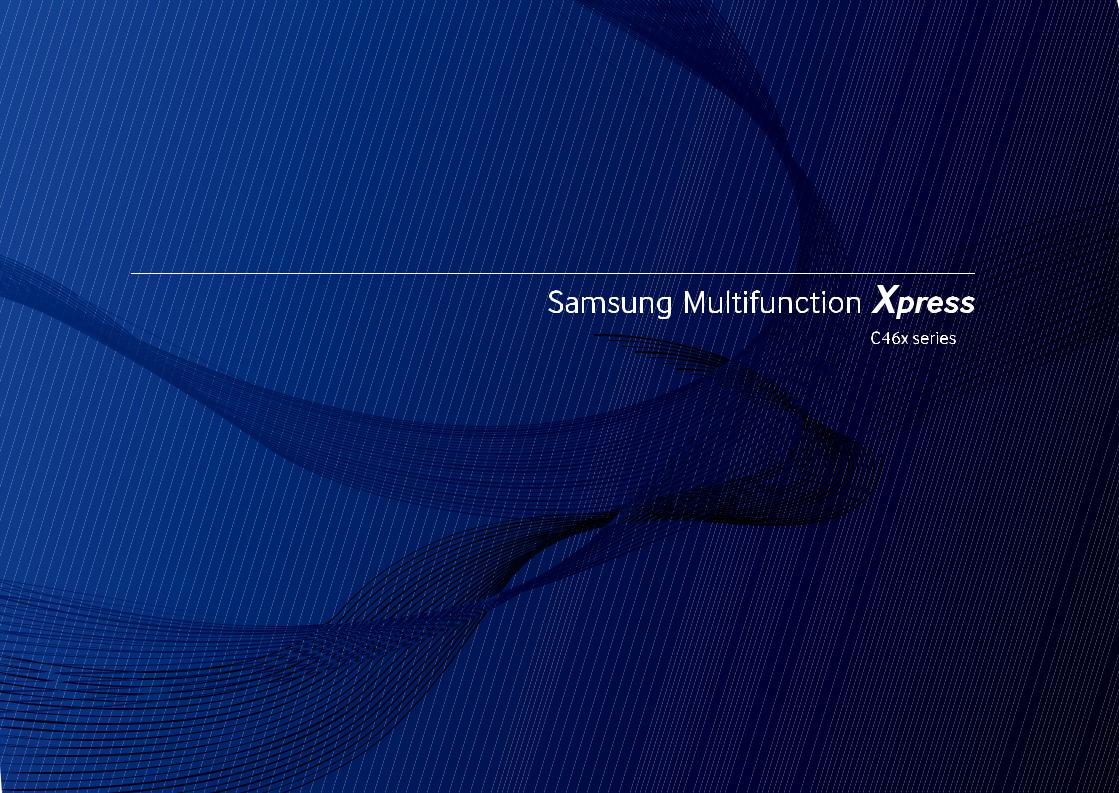
Mode d’emploi
BASIQUEI
Ce guide fournit des informations concernant l'installation, le fonctionnement de base et le dépannage, sous
fonctionnement de base et le dépannage, sous


 Windows.
Windows.
AVANCÉ
Ce guide donne des
des
 informations sur l'installation, la configuration avancée, le fonctionnement et le
informations sur l'installation, la configuration avancée, le fonctionnement et le dépannage dans différents systèmes d'exploitation.
dépannage dans différents systèmes d'exploitation.
Certaines fonctions peuvent ne pas être disponibles selon le modèle ou le pays.

BASIQUE |
|
|||
|
|
|
|
|
|
|
|
1. Introduction |
|
|
|
|
|
|
|
|
|
Principaux avantages |
5 |
|
|
|
Fonctionnalités par modèle |
8 |
|
|
|
Informations utiles à connaître |
13 |
|
|
|
A propos de ce mode d’emploi |
14 |
|
|
|
Informations en matière de sécurité |
15 |
|
|
|
Description de l’appareil |
21 |
|
|
|
Vue d’ensemble du panneau de commande |
25 |
|
|
|
Mise en marche de l’appareil |
30 |
|
|
|
Installation locale du pilote |
31 |
|
|
|
Réinstallation du pilote |
32 |
|
|
|
2. Présentation des menus et |
|
|
|
|
|
|
|
|
|
|
|
|
|
|
configuration de base |
|
|
|
|
Présentation des menus |
34 |
|
|
|
Paramètres de base de l’appareil |
40 |
|
|
|
Supports et bacs |
42 |
|
|
|
Impression de base |
54 |
|
|
|
Copie de base |
60 |
|
|
|
Numérisation de base |
65 |
Options de base de la fonction Télécopie |
67 |
Utilisation d’un périphérique à mémoire |
|
flash USB |
72 |
 3. Entretien
3. Entretien
Commande de consommables et |
|
d’accessoires |
78 |
Consommables disponibles |
79 |
Pièces de rechange disponibles |
80 |
Stockage de la cartouche de toner |
81 |
Redistribution du toner |
83 |
Remplacement de la cartouche de toner |
85 |
Remplacement du récupérateur de toner |
|
usagé |
87 |
Remplacement de l’unité d’imagerie |
89 |
Suivi de la durée de vie des consommables |
91 |
Configuration de l'alerte de toner faible |
92 |
Nettoyage de l’appareil |
93 |
Conseils pour déplacer et stocker l’appareil |
97 |
2
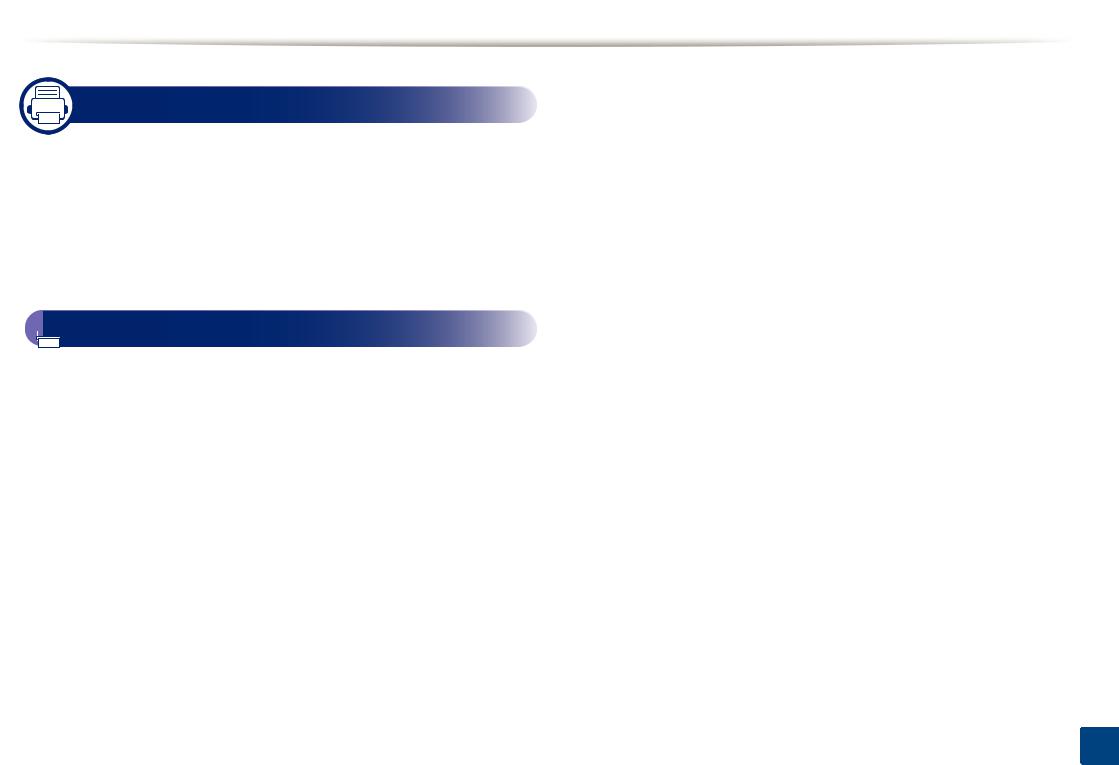
BASIQUE
4. Dépannage |
|
|
|
Astuces pour éviter les bourrages papier |
99 |
Suppression des bourrages d’originaux |
100 |
Résolution des bourrages papier |
105 |
Présentation du voyant statut |
110 |
Signification des messages d’erreur |
113 |
 5. Annexe
5. Annexe
Caractéristiques techniques |
122 |
Informations légales |
131 |
Copyright |
145 |
3
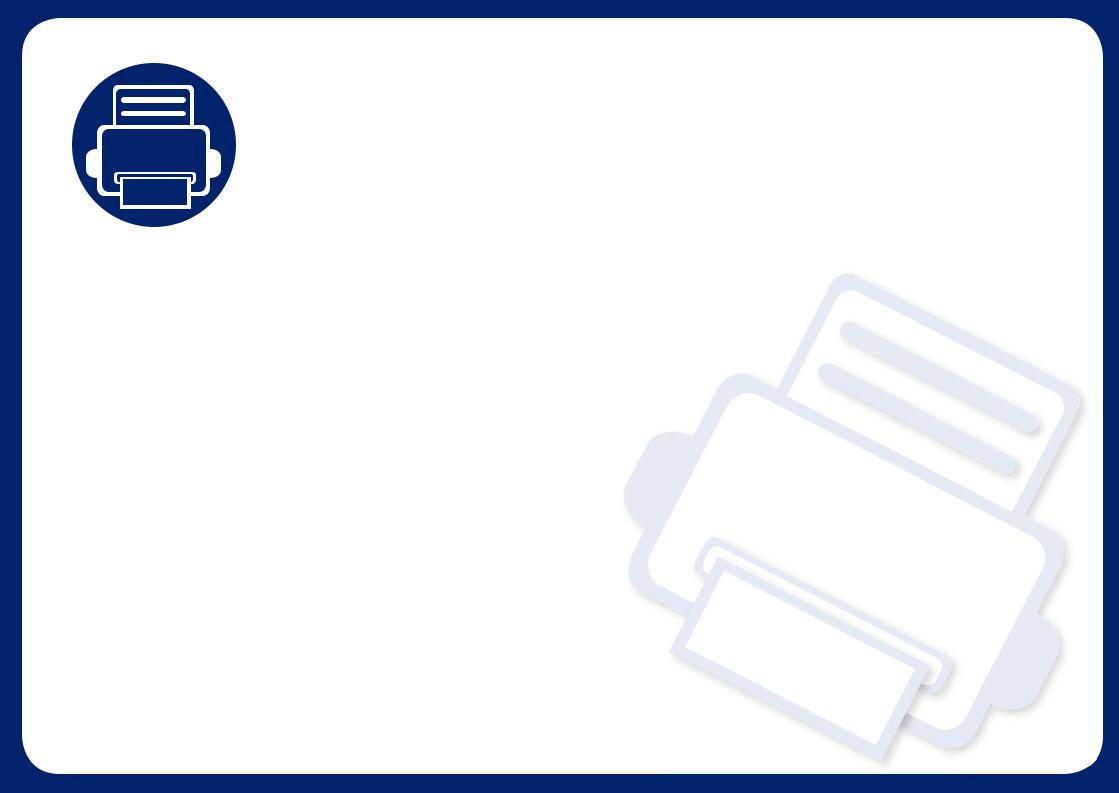
1. Introduction
Ce chapitre fournit les informations que vous devez connaître avant d'utiliser l'appareil.
• |
Principaux avantages |
5 |
• |
Fonctionnalités par modèle |
8 |
• Informations utiles à connaître |
13 |
|
• A propos de ce mode d’emploi |
14 |
|
• Informations en matière de sécurité |
15 |
|
• |
Description de l’appareil |
21 |
• Vue d’ensemble du panneau de commande |
25 |
|
• Mise en marche de l’appareil |
30 |
|
• Installation locale du pilote |
31 |
|
• |
Réinstallation du pilote |
32 |
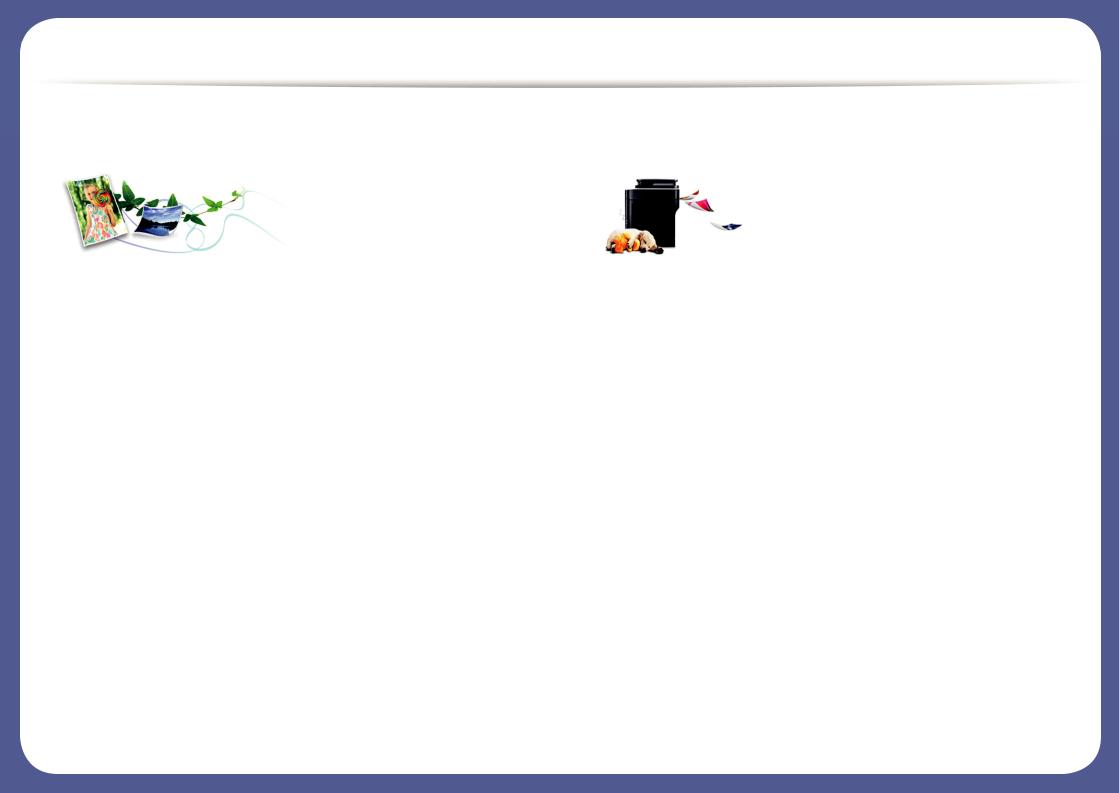
Principaux avantages
Respectueux de l'environnement |
Impression en haute résolution rapide |
||||
|
|
|
|
|
|
|
|
|
|
|
|
|
|
|
|
|
|
|
|
|
|
|
|
•Pour économiser du toner et du papier, cet appareil prend en charge la fonction Éco (voir « Impression économique » à la page 57).
•Pour économiser du papier, vous pouvez imprimer plusieurs pages sur une seule feuille (voir « Utilisation des options d’impression avancées » à la page 244).
•Afin d’économiser le papier, vous pouvez imprimer sur les deux faces de chaque feuille (impression recto-verso) (manuelle) (voir « Utilisation des options d’impression avancées » à la page 244).
•Pour économiser l'énergie, cet appareil économise l’électricité en réduisant considérablement la consommation électrique lorsqu’il n’est pas utilisé.
•Nous recommandons l'utilisation de papier recyclé pour l'économie d'énergie.
•Impression dans une gamme complète de couleurs à partir du cyan, du magenta, du jaune et du noir.
•Vous pouvez imprimer jusqu’à une résolution effective de 2 400 x 600 points par pouce (600 x 600 x 2 bits).
•Impression rapide, à la demande.
-En impression noir et blanc sur une seule face, 18 pages par minute (A4) ou 19 pages par minute (Letter).
-En impression couleur sur une seule face, 4 pages par minute (A4 ou Letter).
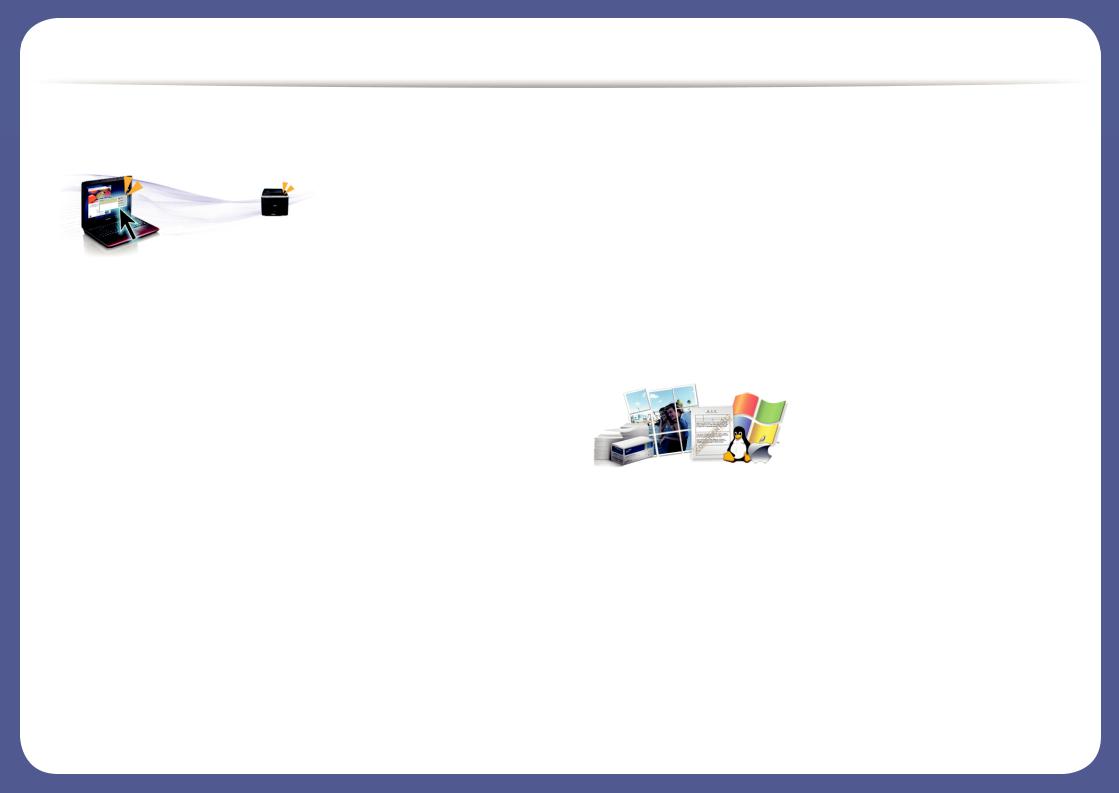
Principaux avantages
Facilité
•Touchez simplement votre téléphone portable sur l'onglet NFC de votre imprimante et faites le travail d'impression (voir « Utilisation de la fonction NFC » à la page 205).
•Vous pouvez à tout moment effectuer une impression à partir de votre smartphone ou de votre ordinateur à l'aide d'applications prenant en charge Google Cloud Print (voir « Google Cloud Print » à la page 211).
•Easy Capture Manager vous permet de modifier et d'imprimer facilement ce que vous avez capturé à l'aide de la touche Imp écr du clavier (voir « Easy Capture Manager » à la page 276).
•Samsung Easy Printer Manager et Etat de l’imprimante sont des programmes qui surveillent et vous informent du statut de l'appareil, et qui vous permettent de personnaliser les paramètres de l'appareil (voir « Utilisation de Samsung Easy Printer Manager » à la page 283 ou « Utilisation de Etat de l’imprimante Samsung » à la page 288).
•Samsung Easy Document Creator est une application permettant aux utilisateurs de compiler et de partager des gros documents ou des informations numérisées ou télécopiées numériquement. (Voir « Utilisation de Samsung Easy Document Creator » à la page 287).
•AnyWeb Print vous aide à effectuer une capture d’écran, à prévisualiser, à supprimer et à imprimer l’écran de Windows Internet Explorer plus facilement que lorsque vous utilisez le programme habituel (voir « Samsung AnyWeb Print » à la page 278).
•Le programme Mise à jour intelligente vous permet de rechercher la dernière version des logiciels et de les installer au cours de la procédure d'installation du pilote d'impression. Cette fonctionnalité n’est disponible que sous Windows.
•Si vous avez accès à Internet, vous pouvez obtenir l’aide, le support, les pilotes de l’appareil, les manuels ou les informations de commande nécessaires sur le site Web Samsung, www.samsung.com > rechercher votre produit > Assistance ou Téléchargements.
Une large gamme de fonctions et le support des applications
•Prend en charge différentes tailles de papier (voir « Spécifications des supports d’impression » à la page 124).
•Impression de filigranes : Vous pouvez personnaliser vos documents avec des mots tels que « CONFIDENTIAL » (voir « Utilisation des options d’impression avancées » à la page 244).
•Impression d’affiches : Le texte et les images de chaque page de votre document sont agrandis et imprimés sur plusieurs feuilles de papier qui peuvent être collées ensemble pour former une affiche (voir « Utilisation des options d’impression avancées » à la page 244).
•Vous pouvez effectuer des impressions sur divers systèmes d'exploitations (voir « Configuration requise » à la page 127).
•Votre appareil est équipé d’une interface USB et/ou d’une interface réseau.
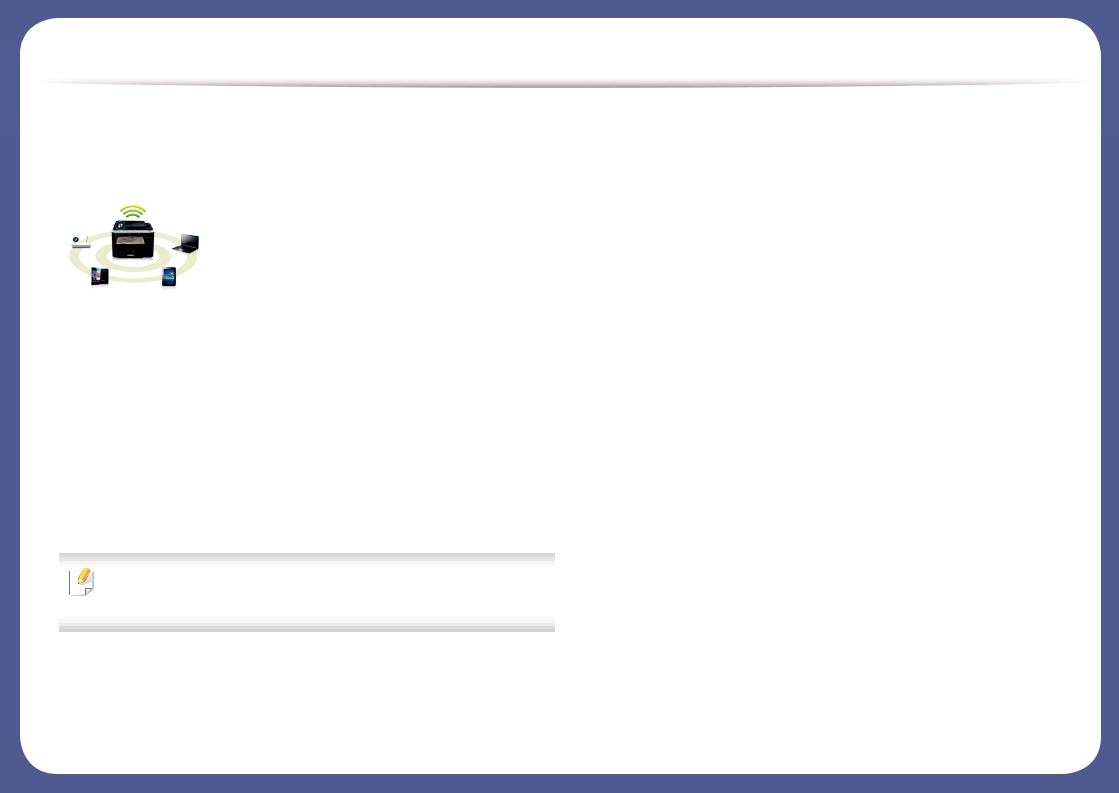
Principaux avantages
Prend en charge diverses méthodes de paramétrage du réseau sans fil
•Utilisation de la touche WPS (Wi-Fi Protected Setup™)
-Vous pouvez facilement vous connecter à un réseau sans fil à l'aide de la touche WPS de l'appareil et du point d'accès (un routeur sans fil).
•Utilisation d'un câble USB ou réseau
-Vous pouvez vous connecter et définir les divers paramètres du réseau sans fil à l'aide d'un câble USB ou réseau.
•Utilisation de Wi-Fi Direct
-Vous pouvez imprimer facilement à partir de votre périphérique mobile à l'aide de la fonction Wi-Fi ou Wi-Fi Direct.
Voir « Présentation des méthodes de configuration du réseau sans fil » à la page 170.
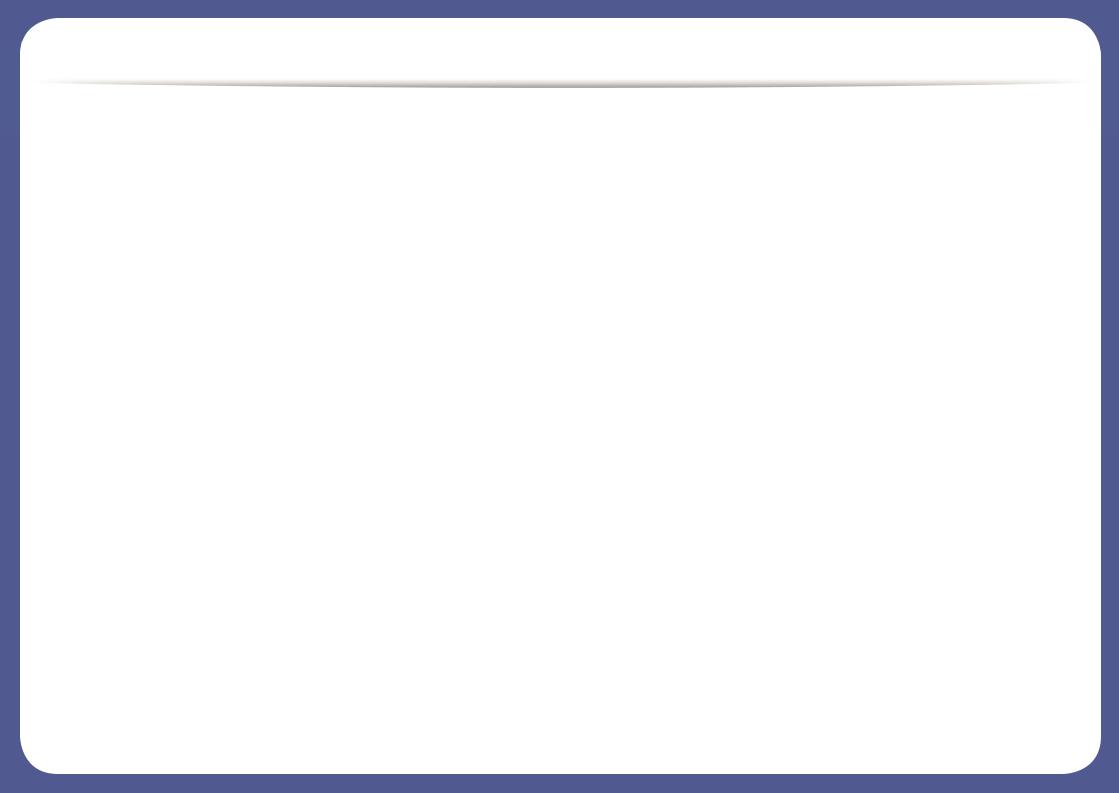
Fonctionnalités par modèle
Certains composants et fonctions en option peuvent être indisponibles en fonction du modèle ou du pays.
Système d’exploitation
Système d’exploitation |
C46xW |
C46xFW |
|
|
|
Windows |
● |
● |
|
|
|
Mac |
● |
● |
|
|
|
Linux |
● |
● |
|
|
|
(● : inclus ; espace vide : non disponible)
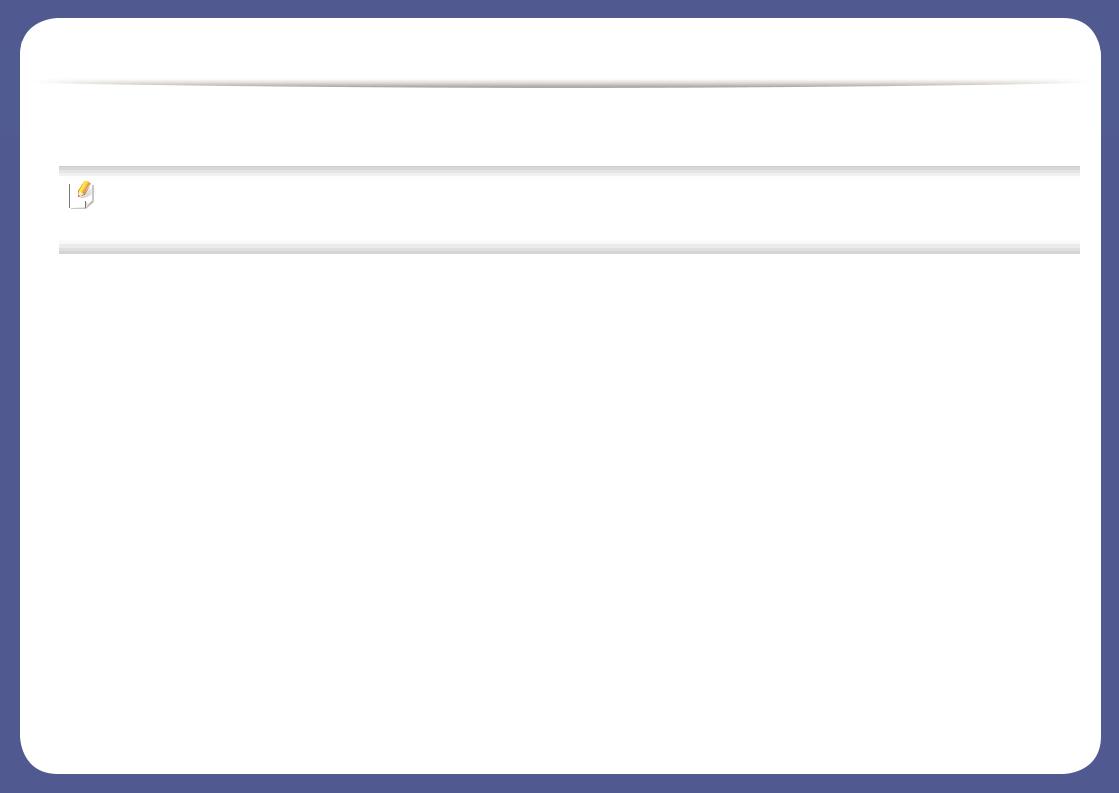
Fonctionnalités par modèle
Logiciel
Vous pouvez installer le pilote d'impression et le logiciel lorsque vous insérez le CD du logiciel dans votre lecteur de CD-ROM.
Sélectionnez les logiciels et utilitaires à installer..
|
|
|
|
|
|
|
|
|
|
|
|
Logiciel |
C46xW |
C46xFW |
|
||
|
|
|
|
|
|
Pilote d'impression SPL |
|
● |
● |
|
|
|
|
|
|
|
|
Pilote d’impression PCL |
|
● |
● |
|
|
|
|
|
|
|
|
Pilote d'impression PSa |
|
● |
● |
|
|
Pilote d’impression XPS a |
|
● |
● |
|
|
Samsung Easy Printer |
|
Paramètres Numériser vers PC |
● |
● |
|
Manager |
|
|
|
|
|
|
Paramètres Fax vers PC |
|
● |
|
|
|
|
|
|
||
|
|
|
|
|
|
|
|
Paramètres du périphérique |
● |
● |
|
|
|
|
|
|
|
Samsung Easy Document Creator |
● |
● |
|
||
|
|
|
|
||
Samsung Easy Color Managera |
● |
● |
|
||
Etat de l’imprimante Samsung |
|
● |
● |
|
|
|
|
|
|
|
|
AnyWeb Printa |
|
● |
● |
|
|
SyncThru™ Web Service |
|
● |
● |
|
|
|
|
|
|
|
|
SyncThru Admin Web Service |
|
● |
● |
|
|
|
|
|
|
|
|
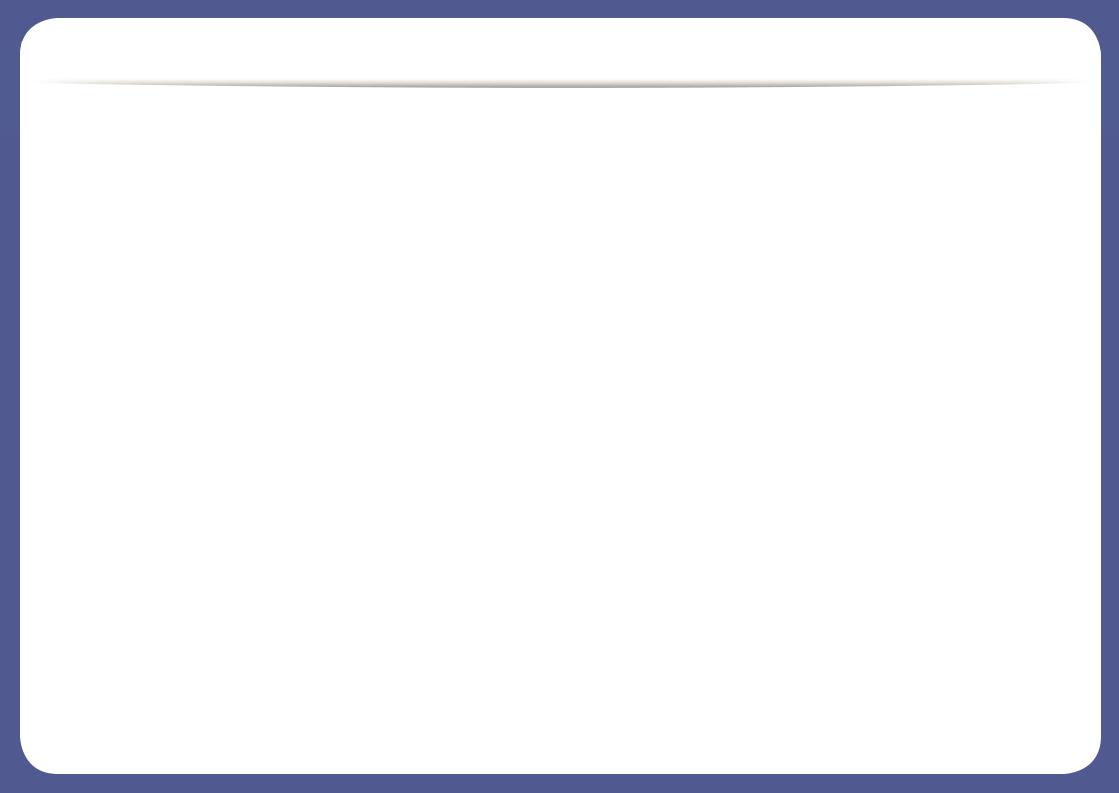
Fonctionnalités par modèle
|
Logiciel |
C46xW |
C46xFW |
|
|
|
|
|
|
Easy Eco Driver |
|
|
● |
● |
|
|
|
|
|
Télécopie |
|
Samsung Network PC Fax |
|
● |
|
|
|
|
|
Numérisation |
|
Pilote de numérisation Twain |
● |
● |
|
|
|
|
|
|
|
Pilote de numérisation WIA |
● |
● |
|
|
|
|
|
a.Téléchargez le logiciel à partir du site web Samsung et installez-le : (http://www.samsung.com > rechercher votre produit > Assistance ou Téléchargements). Avant l'installation, vérifiez que le système d'exploitation de votre ordinateur prend an charge le logiciel.
(● : inclus ; espace vide : non disponible)
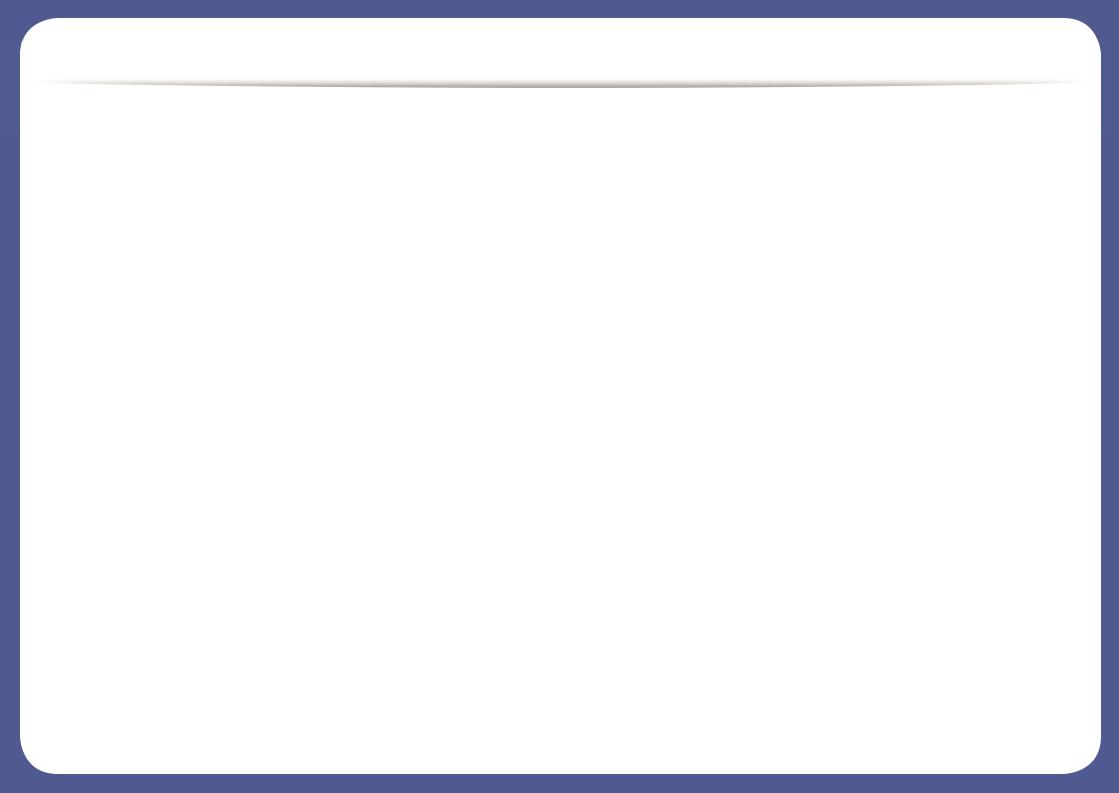
Fonctionnalités par modèle
Fonctionnalités diverses
Caractéristiques |
C46xW |
C46xFW |
|
|
|
USB 2.0 haut débit |
● |
● |
|
|
|
Carte LAN filaire Ethernet 10/100 Base TX |
● |
● |
|
|
|
Interface réseau LAN sans fil 802.11b/g/na |
● |
● |
Impression/numérisation NFC |
● |
● |
|
|
|
Google Cloud Print™ |
● |
● |
|
|
|
AirPrint |
● |
● |
|
|
|
Impression éco (panneau de commande) |
● |
● |
|
|
|
Impression recto/verso (manuelle)b |
● |
● |
Interface mémoire USB |
● |
● |
|
|
|
Le chargeur automatique de documents (CAD) |
|
● |
|
|
|
a.Les cartes réseau sans fil ne sont pas disponibles dans tous les pays. Dans certains pays, seules les normes 802.11 b/g s'appliquent. Contactez votre distributeur Samsung local ou le revendeur chez qui vous avez acheté votre appareil.
b.Windows uniquement.
(● : inclus ; espace vide : non disponible)
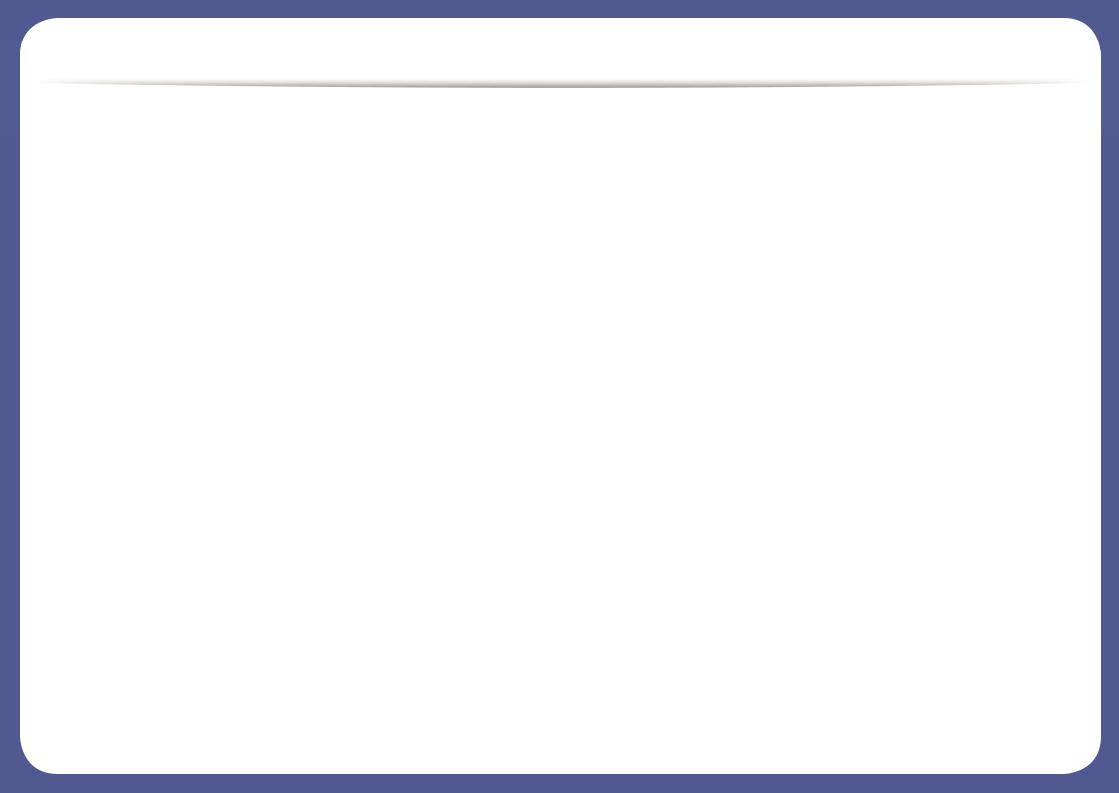
Fonctionnalités par modèle
|
spéciales |
C46xW |
C46xFW |
|
|
|
|
Télécopie |
Envoi multiple |
|
● |
|
|
|
|
|
Envoi différé |
|
● |
|
|
|
|
|
Envoi prioritaire |
|
● |
|
|
|
|
|
Réception protégée |
|
● |
|
|
|
|
|
Envoi / Renvoi de réception - télécopie |
|
● |
|
|
|
|
Num |
Numérisation vers PC |
● |
● |
|
|
|
|
Copie |
Copie de type Carte d’identité |
● |
● |
|
|
|
|
|
Copie réduite ou agrandie |
● |
● |
|
|
|
|
|
Assemblage |
● |
● |
|
|
|
|
|
2 en 1, 4 en 1 |
● |
● |
|
|
|
|
|
Réglage du fond |
● |
● |
|
|
|
|
(● : inclus ; espace vide : non disponible)
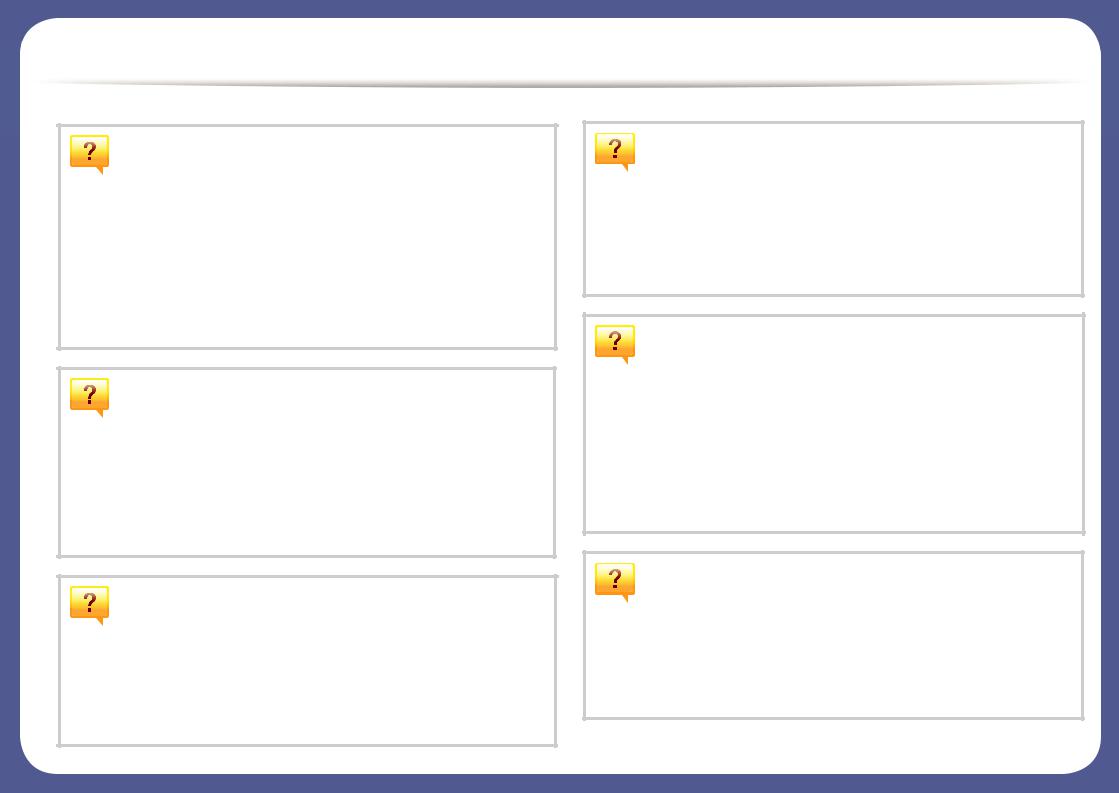
Informations utiles à connaître
L’appareil n’imprime pas.
•Ouvrez la liste des impressions en attente et supprimer le document de la liste (voir « Annulation d’une impression » à la page 55).
•Désinstallez le pilote et réinstallez-le (voir « Installation locale du pilote » à la page 31).
•Réglez votre appareil comme imprimante par défaut pour Windows (voir « Paramétrer votre appareil comme appareil par défaut » à la page 243).
Où puis-je acheter des accessoires ou des fournitures?
•Renseignez-vous auprès d'un distributeur Samsung ou de votre détaillant.
•Rendez-vous sur www.samsung.com/supplies. Sélectionnez votre pays/région pour afficher les informations sur la réparation du produit.
Un bourrage papier s’est produit.
•Ouvrez et fermez le scanner (voir « Vue avant » à la page 22).
•Consultez les instructions de ce manuel pour retirer un papier coincé et résolvez le problème en conséquence (voir « Résolution des bourrages papier » à la page 105).
Les impressions sont floues.
•Le niveau de toner peut être faible ou mal réparti. Secouez la cartouche de toner (voir « Redistribution du toner » à la page 83).
•Essayez une résolution d'impression différente (voir « Ouverture des préférences d’impression » à la page 55).
•Remplacez la cartouche de toner (voir « Remplacement de la cartouche de toner » à la page 85).
Le voyant d'état clignote ou reste constamment allumé.
•Mettez l’appareil hors tension, puis sous tension.
•Verifiez la signification des indications du voyant dans ce manuel et résolvez le problème en conséquence (voir « Présentation du voyant statut » à la page 110).
Où puis-je télécharger le pilote de l'appareil ?
•Vous pouvez obtenir l’aide, le support, les pilotes de l’appareil, les manuels ou les informations de commande nécessaires sur le site Web Samsung, www.samsung.com > rechercher votre produit > Assistance ou Téléchargements.
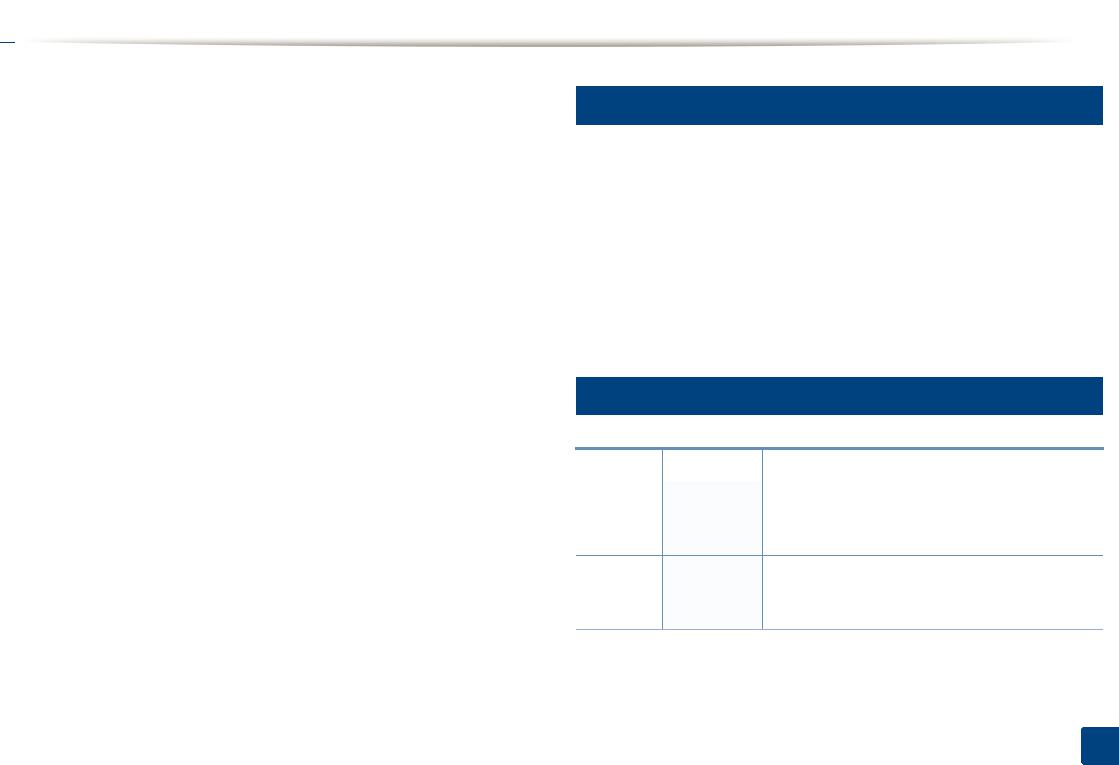
 A propos de ce mode d’emploi
A propos de ce mode d’emploi
Ce mode d’emploi vous offre une description succincte de l’appareil, ainsi que des explications détaillées sur chaque étape de son fonctionnement.
•Lisez les informations de sécurité avant d’utiliser l’appareil.
•Si vous rencontrez un problème d’utilisation de l’appareil, reportez-vous au chapitre de dépannage.
•Les termes utilisés dans ce mode d’emploi sont expliqués dans le chapitre du glossaire.
•Toutes les illustrations de ce mode d’emploi peuvent être différentes de votre appareil en fonction de ses options ou du modèle que vous avez acheté.
•Les captures d'écran de ce guide de l'administrateur peuvent différer de votre appareil en fonction de la version du microprogramme/pilote de l'appareil.
•Les procédures de ce guide de l’utilisateur sont principalement basées sur Windows 7.
1
Conventions
Certains termes sont utilisés de manière interchangeable dans ce mode d’emploi, comme ci-dessous:
•« Document » est synonyme d’ « original ».
•« Papier » est synonyme de « support » ou de « support d’impression ».
•« Appareil » se rapporte à une imprimante ou une imprimante multifonctions.
Icônes générales
Icône |
Texte |
Description |
|
|
|
|
Mise en |
Informe les utilisateurs des risques éventuels de |
|
dommages mécaniques ou de |
|
|
garde |
|
|
dysfonctionnements de l’imprimante. |
|
|
|
Donne des informations supplémentaires ou des Remarque spécifications détaillées des fonctions et
fonctionnalités de l’appareil.
1. Introduction 14
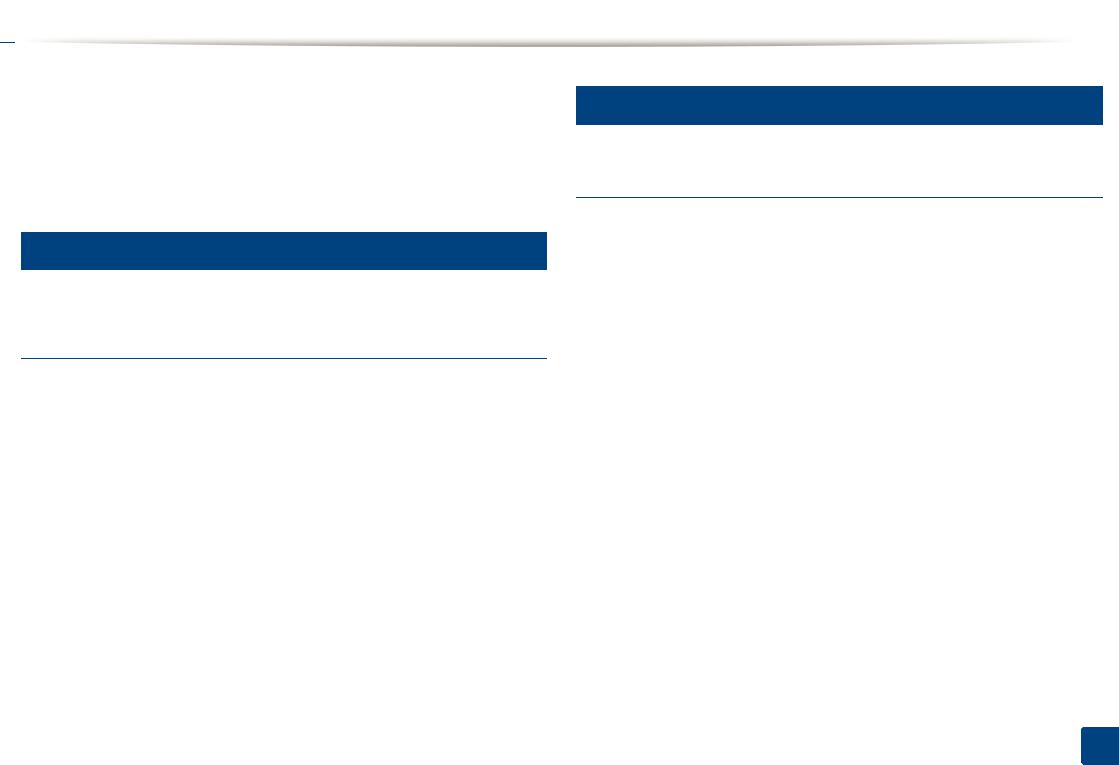
 Informations en matière de sécurité
Informations en matière de sécurité
Ces avertissements et précautions sont inclus afin d’éviter des blessures pour vous et d’autres personnes, ainsi que pour éviter des dommages potentiels à votre appareil. Veillez à lire et à comprendre toutes ces instructions avant d’utiliser l’appareil. Une fois que vous avez lu cette section, conservez-la pour pouvoir vous y reporter par la suite.
Symboles de sécurité importants
Explication de l'ensemble des icônes et des signes utilisés dans ce chapitre
|
Avertisse |
Situations dangereuses ou à risques pouvant |
|
ment |
entraîner des blessures graves ou la mort. |
|
|
|
|
Mise en |
Situations dangereuses ou à risques pouvant |
|
entraîner des blessures légères ou des dommages |
|
|
garde |
|
|
matériels. |
|
|
|
|
|
|
|
|
Ne pas essayer. |
|
|
|
|
4
Environnement d’exploitation
 Avertissement
Avertissement
Ne pas utiliser si le câble d’alimentation électrique est endommagé ou si la prise électrique n’est pas reliée à la terre.
Risque de décharge électrique ou d’incendie.
Ne rien poser sur l’appareil (eau, objets métalliques, objets lourds, bougies, cigarettes allumées, etc.).
Risque de décharge électrique ou d’incendie.
• Si l’appareil surchauffe, libère de la fumée, émet des bruits étranges, ou produit une odeur bizarre: coupez immédiatement l’interrupteur d’alimentation et débranchez l’appareil.
•L'utilisateur doit pouvoir accéder à la prise en cas d'urgences nécessitant de l'utilisateur qu'il débranche la prise.
Risque de décharge électrique ou d’incendie.
Ne pliez pas le câble d’alimentation électrique et ne placez pas d’objets lourds dessus.
Le fait de marcher sur le câble d’alimentation électrique ou de l’écraser avec un objet lourd peut occasionner une décharge électrique ou un incendie.
1. Introduction 15
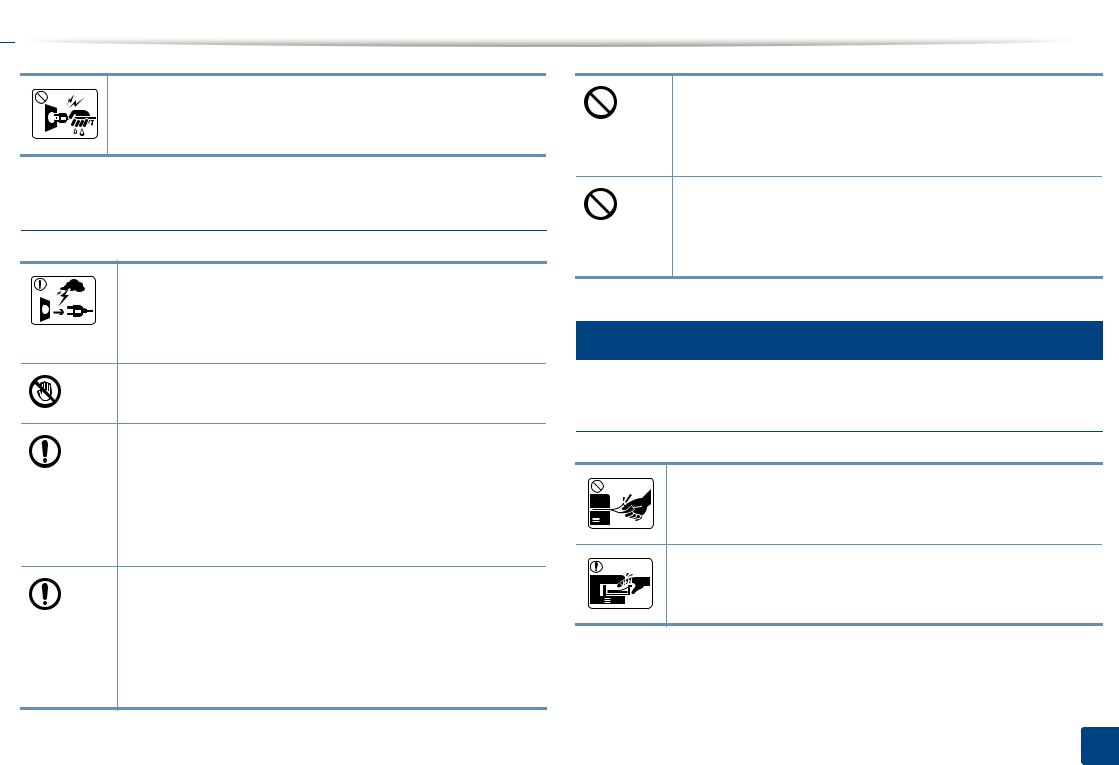
 Informations en matière de sécurité
Informations en matière de sécurité
Ne retirez pas la fiche en tirant sur le câble; ne manipulez pas la prise avec des mains mouillées.
Risque de décharge électrique ou d’incendie.
 Mise en garde
Mise en garde
Pendant un orage ou pendant une période de nonfonctionnement, retirez la fiche d’alimentation de la prise de courant.
Risque de décharge électrique ou d’incendie.
Faites attention, la zone de sortie papier est chaude.
Vous pouvez vous brûler.
Si on a laissé tomber l’appareil, ou si le boîtier semble endommagé, débranchez toutes les connexions de l’appareil et demandez une assistance auprès du personnel de service qualifié.
Dans le cas contraire, il y a un risque de décharge électrique ou d’incendie.
Si l’appareil ne fonctionne pas correctement après avoir suivi ces instructions, débranchez toutes les connexions de l’appareil et demandez une assistance auprès du personnel de service qualifié.
Dans le cas contraire, il y a un risque de décharge électrique ou d’incendie.
Si la fiche n’entre pas facilement dans la prise, ne forcez pas pour l’insérer.
Appelez un électricien pour changer la prise de courant, sous peine de décharge électrique possible.
Veillez à ce qu'aucun animal domestique ne ronge les cordons d'alimentation, de téléphone et d'interface PC.
Risque de décharge électrique ou d’incendie et/ou de blessure pour votre animal domestique.
Méthode d’utilisation
 Mise en garde
Mise en garde
Ne tirez pas avec force sur la feuille durant l’impression.
Vous risquez d’endommager l’appareil.
Faites attention de ne pas mettre la main entre l’appareil et le bac d’alimentation papier.
Vous pourriez vous blesser.
1. Introduction 16
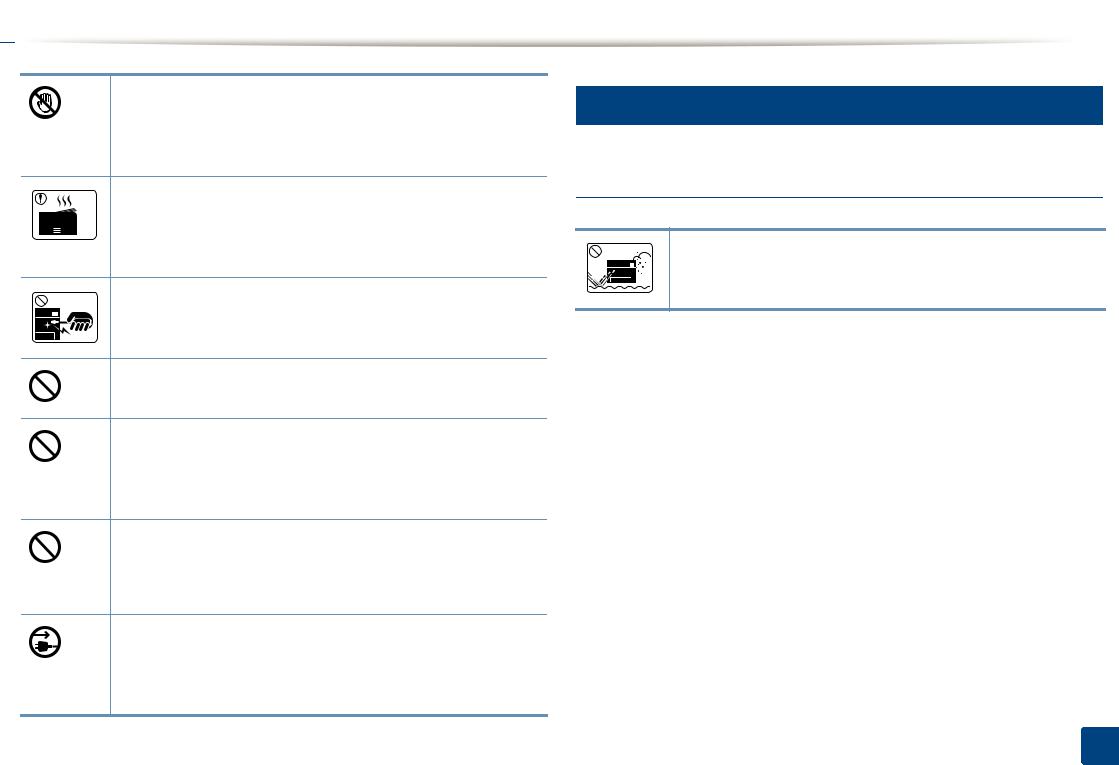
 Informations en matière de sécurité
Informations en matière de sécurité
Faites attention lorsque vous remplacez du papier ou que vous retirez du papier coincé.
Les bords d’une feuille neuve sont tranchants et peuvent provoquer des coupures douloureuses.
Lors de l’impression de grandes quantités, la partie inférieure de la zone de sortie papier peut devenir chaude. Ne laissez pas des enfants y toucher.
Vous pouvez vous brûler.
Lorsque vous retirez du papier coincé, évitez d’utiliser des objets métalliques pointus.
Cela pourrait endommager l’appareil.
Ne laissez pas le papier s’empiler sur le réceptacle de sortie. Cela pourrait endommager l’appareil.
N’obstruez pas l’orifice de ventilation et n’y poussez pas d’objets.
La température des composants risquerait d’augmenter et pourrait provoquer des dommages ou un incendie.
L’utilisation de fonctions, ou la configuration ou l’exécution de procédures autres que celles indiquées dans ce manuel risque d’entraîner une exposition à des radiations potentiellement dangereuses.
Le dispositif d’alimentation de cet appareil est son câble d’alimentation électrique.
Pour couper l’alimentation, retirez le câble d’alimentation électrique de la prise électrique.
6
Installation/déplacement
 Avertissement
Avertissement
Ne placez pas l’appareil dans un endroit poussiéreux, humide ou sujet à des fuites d’eau.
Risque de décharge électrique ou d’incendie.
1. Introduction 17
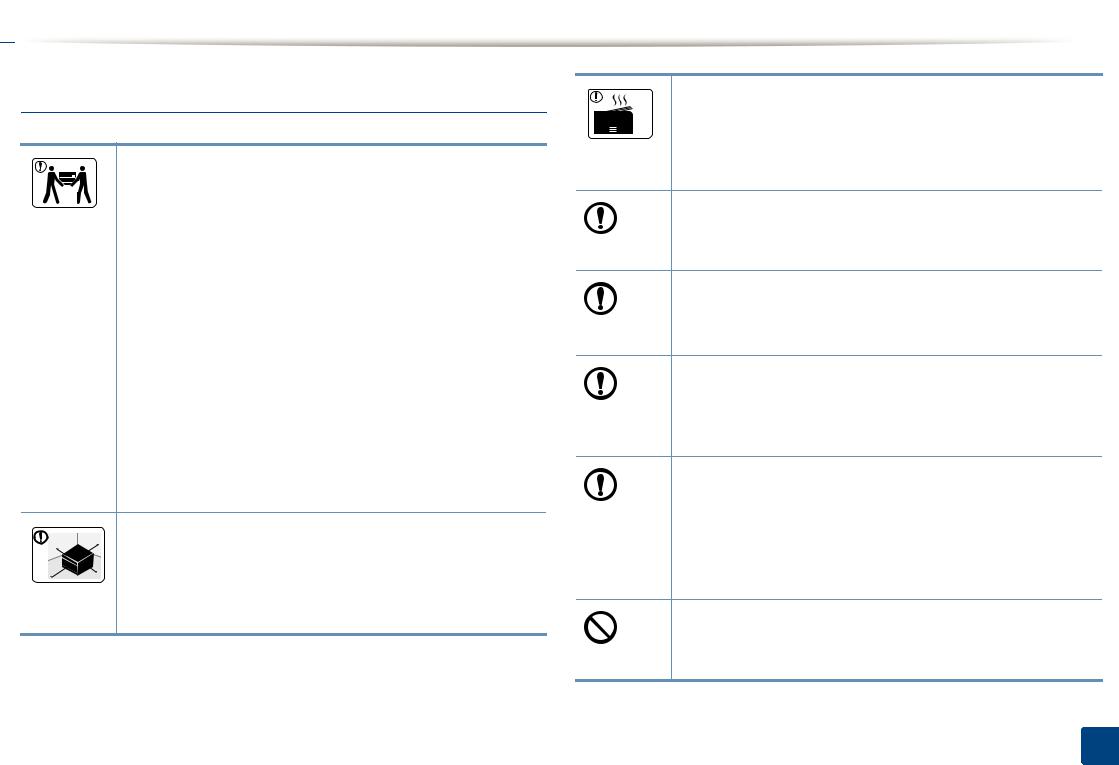
 Informations en matière de sécurité
Informations en matière de sécurité
 Mise en garde
Mise en garde
Avant de déplacer l’appareil, éteignez-le et débranchez tous les cordons. Les informations suivantes ne sont que des suggestions basées sur le poids de l'appareil. Si vous souffrez d'une maladie vous empêchant de soulever des objets, ne soulevez pas l'appareil. Demandez de l'aide et utilisez toujours le nombre de personnes adéquat pour soulever l'appareil en toute sécurité.
Puis levez l’appareil:
•si le poids de l’appareil est inférieur à 20 kg, une seule personne suffit.
•si le poids de l’appareil est de 20 kg à 40 kg, deux personnes sont nécessaires.
•si le poids de l’appareil est supérieur à 40 kg, 4 personnes sont nécessaires.
L’appareil pourrait tomber et être endommagé ou blesser quelqu’un.
Choisir une surface plane avec suffisamment d'espace et de ventilation pour placer la machine. Tenir également compte de l'espace nécessaire pour ouvrir les couvercles et les bacs.
Le lieu doit être correctement ventilé et protégé contre la lumière directe du soleil, la chaleur et l'humidité.
L'utilisation prolongée de la machine ou l'impression d'un grand nombre de pages dans un espace non-ventilé peut polluer l'air et nuire à votre santé. Placez l'appareil dans un espace bien ventilé ou ouvrez une fenêtre afin de faire régulièrement circuler l'air.
Ne placez pas l’appareil sur une surface instable.
L’appareil pourrait tomber et être endommagé ou blesser quelqu’un.
Utilisez exclusivement du câble AWG N°26a ou un câble de téléphone plus grand, si nécessaire.
Dans le cas contraire, vous risquez d’endommager l’appareil.
Branchez directement le câble d’alimentation électrique dans une prise de courant correctement reliée à la terre.
Dans le cas contraire, il y a un risque de décharge électrique ou d’incendie.
Pour un fonctionnement sûr, utilisez le câble d’alimentation électrique fourni avec votre appareil. Si vous utilisez un câble de plus de 2 mètres avec un appareil 110 V, le calibre doit être 16 AWG ou plus grand.
Dans le cas contraire, l’appareil peut être endommagé et il y a un risque de décharge électrique ou d’incendie.
Ne couvrez pas l’appareil et ne le placez pas dans un endroit confiné comme un placard.
Si l’appareil n’est pas bien ventilé, il y a un risque d’incendie.
1. Introduction 18
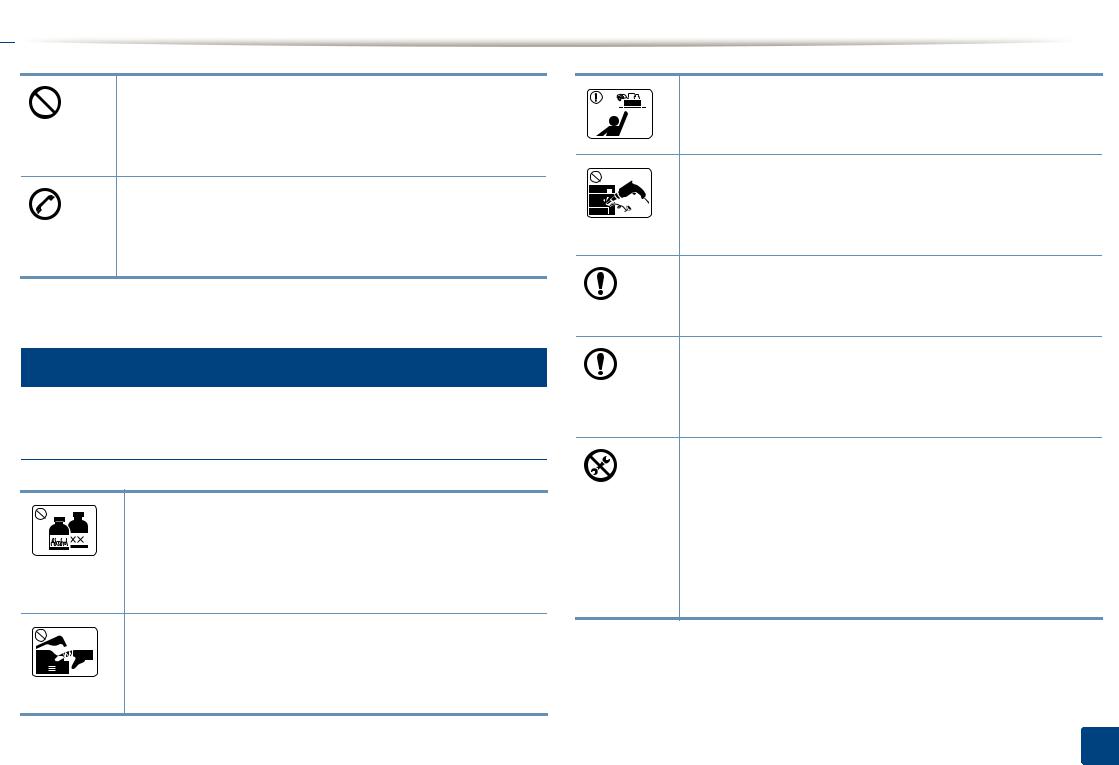
 Informations en matière de sécurité
Informations en matière de sécurité
Ne branchez pas un trop grand nombre d’appareils électriques sur une même prise murale ou sur une même rallonge.
Une prise surchargée réduit les performances et constitue une source potentielle d’incendie et de décharges électriques.
L’appareil doit être connecté au niveau de puissance indiqué sur l’étiquette.
En cas de doute et si vous voulez vérifier le niveau de puissance utilisé, contactez le service d’électricité.
a. AWG : American Wire Gauge, calibrage américain normalisé des fils.
Entretien/contrôle
 Mise en garde
Mise en garde
Débranchez l’appareil de la prise secteur avant de nettoyer l’intérieur. Ne nettoyez pas l’appareil avec du benzène, du diluant pour peinture ou de l’alcool ; ne pulvérisez pas de l’eau directement dans l’appareil.
Risque de décharge électrique ou d’incendie.
Lorsque vous effectuez une tâche dans l’appareil pour remplacer des consommables ou nettoyer l’intérieur, ne le faites pas fonctionner.
Vous pourriez vous blesser.
Gardez les produits de nettoyage hors de portée des enfants. Ils peuvent se blesser.
Ne démontez pas, ne réparez pas et ne remontez pas l’appareil vous-même.
Cela pourrait endommager l’appareil. Appelez un technicien agréé lorsque l’appareil doit être réparé.
Pour nettoyer et faire fonctionner l’appareil, respectez à la lettre le guide d’utilisateur fourni avec l’appareil.
Dans le cas contraire, vous pourriez endommager l’appareil.
Gardez le câble dalimentation et la surface de contact de la fiche exempts de poussière ou d’eau.
Dans le cas contraire, il y a un risque de décharge électrique ou d’incendie.
•Ne retirez jamais les couvercles ou protections fixés avec des vis.
•Les unités de chauffe doivent exclusivement être réparées par un technicien de maintenance agréé. Les réparations effectuées par des techniciens non agréés pourraient causer des incendies ou des chocs électriques.
•L’appareil doit exclusivement être réparé par un technicien de maintenance Samsung.
1.Introduction 19
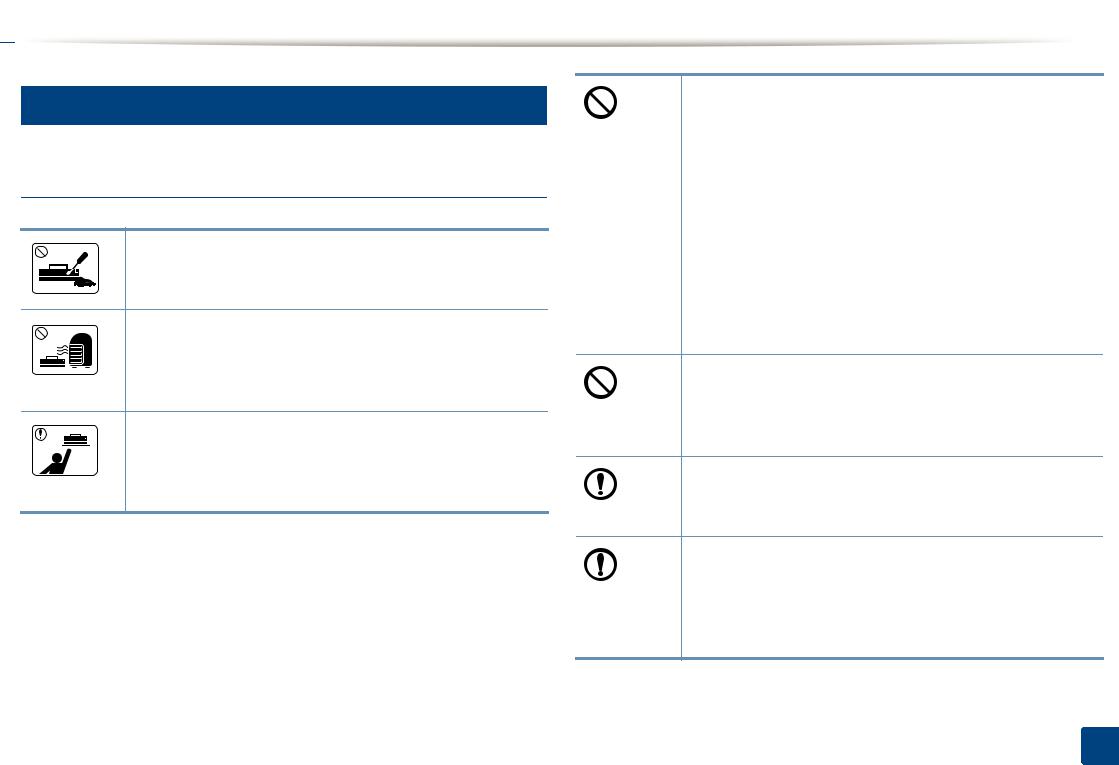
 Informations en matière de sécurité
Informations en matière de sécurité
8
Utilisation des consommables
 Mise en garde
Mise en garde
Ne démontez pas la cartouche de toner.
Les particules de toner peuvent être dangereuses si vous les inhalez ou les ingérez.
Ne brûlez aucun consommable comme une cartouche de toner ou une unité de chauffe.
Cela pourrait provoquer une explosion ou déclencher un incendie incontrôlable.
Lorsque vous rangez les consommables comme les cartouches de toner, gardez-les hors de portée des enfants.
Les particules de toner peuvent être dangereuses si vous les inhalez ou les ingérez.
Pour les consommables contenant de la poussière de toner (cartouche de toner, bouteille de toner vide, unité d'imagerie), suivez les instructions ci-dessous.
•Lors de la mise au rebut des consommables, suivez les instructions de mise au rebut. Consultez le revendeur pour les instructions de mise au rebut.
•Ne lavez pas les consommables.
•Ne réutilisez pas une bouteilles de toner vide.
Le non-respect des instructions ci-dessus peut causer un dysfonctionnement de l'appareil et polluer l'environnement. La garantie ne couvre pas les dommages dus à une négligence de l'utilisateur.
L’utilisation de consommables recyclés, comme le toner, peut endommager l’appareil.
En cas de dommage lié à l’utilisation de consommables recyclés, des frais seront imputés.
Si du toner se dépose sur vos vêtements, n’utilisez pas d’eau chaude pour les laver.
L’eau chaude fixe le toner sur le tissu. Utilisez de l’eau froide.
Lorsque vous changez la cartouche de toner ou que vous retirez un papier bloqué, faites attention de ne pas vous salir ou salir vos vêtements avec le toner.
Les particules de toner peuvent être dangereuses si vous les inhalez ou les ingérez.
1. Introduction 20
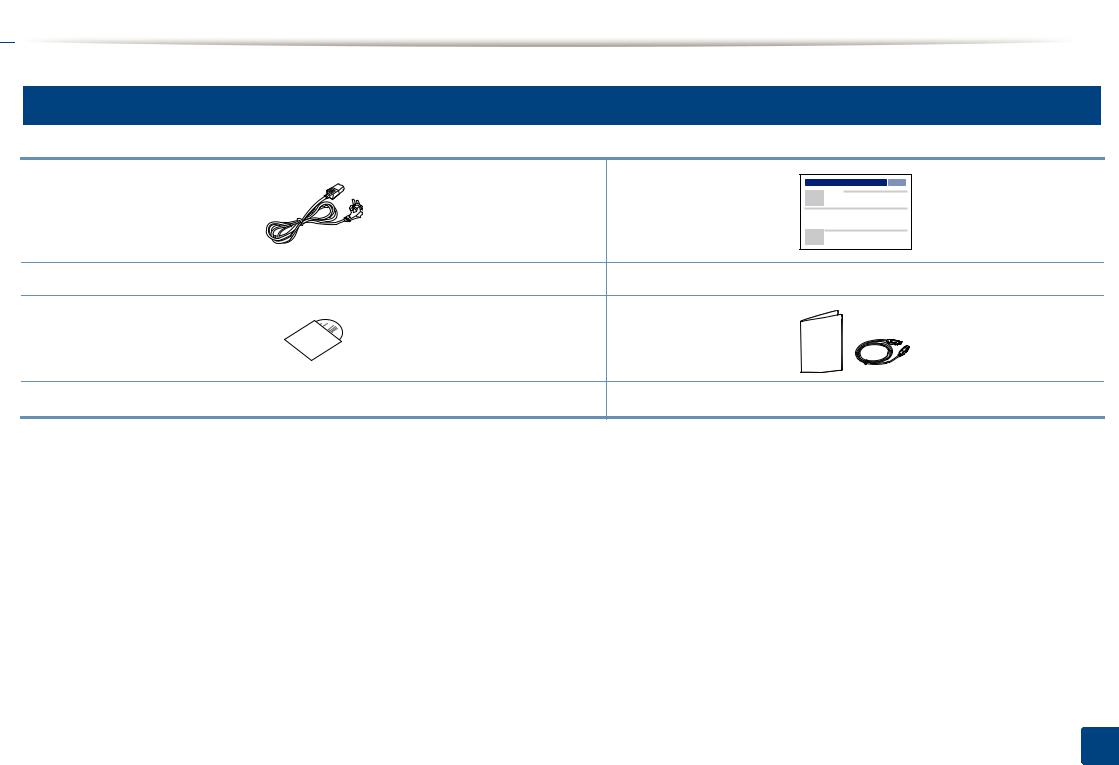
 Description de l’appareil
Description de l’appareil
9
Accessoires
Cordon d'alimentation |
Guide d’installation rapide |
Cd du logiciela |
Accessoires diversb |
a.Le CD du logiciel contient les pilotes d'impression, le mode d'emploi et des applications.
b.Les différents accessoires inclus avec votre appareil peuvent varier selon le pays d'achat et le modèle spécifique.
1. Introduction 21
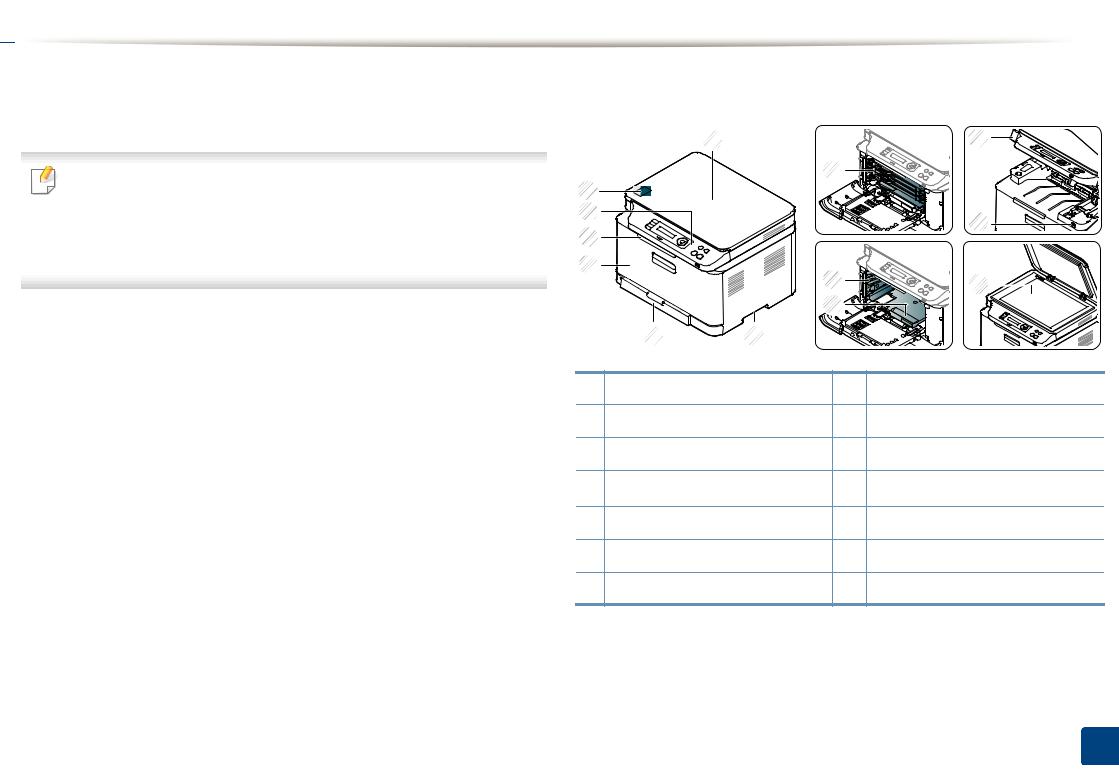
 Description de l’appareil
Description de l’appareil
10 |
|
|
C46xW |
|
|
|
|
|
Vue avant |
|
|
|
|
|
|
|
|
|
|
•Selon le modèle, cette illustration peut différer de votre appareil. Il existe divers types d'appareil.
•Certains composants et fonctions en option peuvent être indisponibles en fonction du modèle ou du pays (voir « Fonctionnalités par modèle » à la page 8).
1 |
11 |
|
8 |
7 |
|
6 |
12 |
|
|
5 |
|
4 |
|
9 |
13 |
|
|
10 |
|
|
3 |
2 |
|
|
1 |
Capot du scanner |
|
8 |
Cartouches de toner |
2 |
Poignée |
|
9 |
Récupérateur de toner usagé |
3 |
Bac |
|
10 |
Unité d’imagerie |
4 |
Capot avant |
|
11 |
Module de numérisationa b |
5 |
Support de sortie papier |
12 |
Port USB |
|
6 |
Panneau de commande |
13 |
Vitre d’exposition |
|
7 |
Onglet NFC |
|
|
|
a.Fermez le couvercle du scanner avant d’ouvrir l’unité de numérisation.
b.Attention à ne pas vous pincer les doigts.
1. Introduction 22
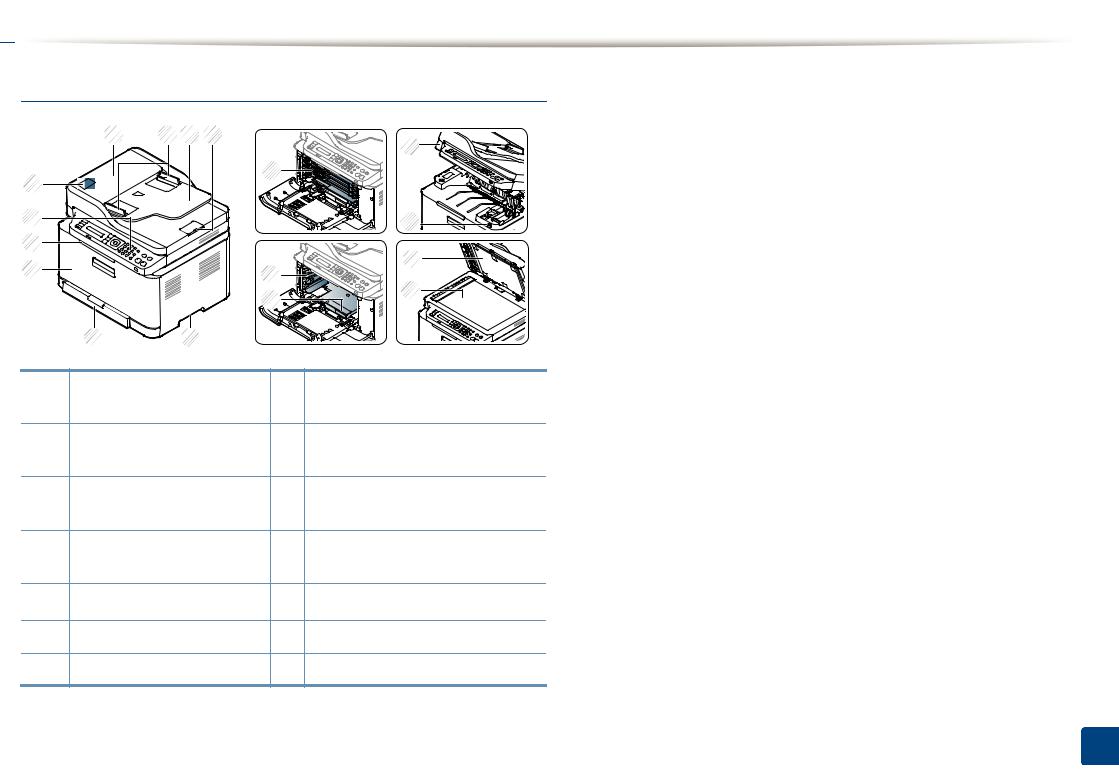
 Description de l’appareil
Description de l’appareil
C46xFW
|
1 |
2 |
3 |
4 |
|
14 |
|
|
|
|
|
|
|
10 |
|
|
|
|
11 |
|
|
|
|
|
|
|
|
9 |
|
|
|
|
|
15 |
8 |
|
|
|
|
|
|
7 |
|
|
|
|
12 |
16 |
|
|
|
|
|
||
|
|
|
|
|
17 |
|
|
|
|
|
|
13 |
|
|
|
|
|
|
|
|
|
6 |
|
5 |
|
|
|
1 |
Capot du chargeur de |
10 |
Étiquette NFC |
|||
|
documents |
|
|
|
|
|
2 |
Guide de largeur du |
11 |
Cartouche de toner |
|||
|
chargeur de documents |
|
|
|||
3 |
Bac d’alimentation du |
12 |
Récupérateur de toner usagé |
|||
|
chargeur de documents |
|
|
|||
4 |
Réceptacle de sortie du |
13 |
Unité d’imagerie |
|||
|
chargeur de documents |
|
|
|||
5 |
Poignée |
|
|
|
14 |
Module de numérisationa b |
6 |
Bac |
|
|
|
15 |
Port USB |
7 |
Capot avant |
|
|
|
16 |
Capot du scanner |
8 |
Bac de sortie des |
17 |
Vitre d’exposition |
|
documents |
|
|
|
|
|
|
9 |
Panneau de commande |
|
|
|
|
|
|
a.Fermez le couvercle du scanner avant d’ouvrir l’unité de numérisation.
b.Attention à ne pas vous pincer les doigts.
1. Introduction 23
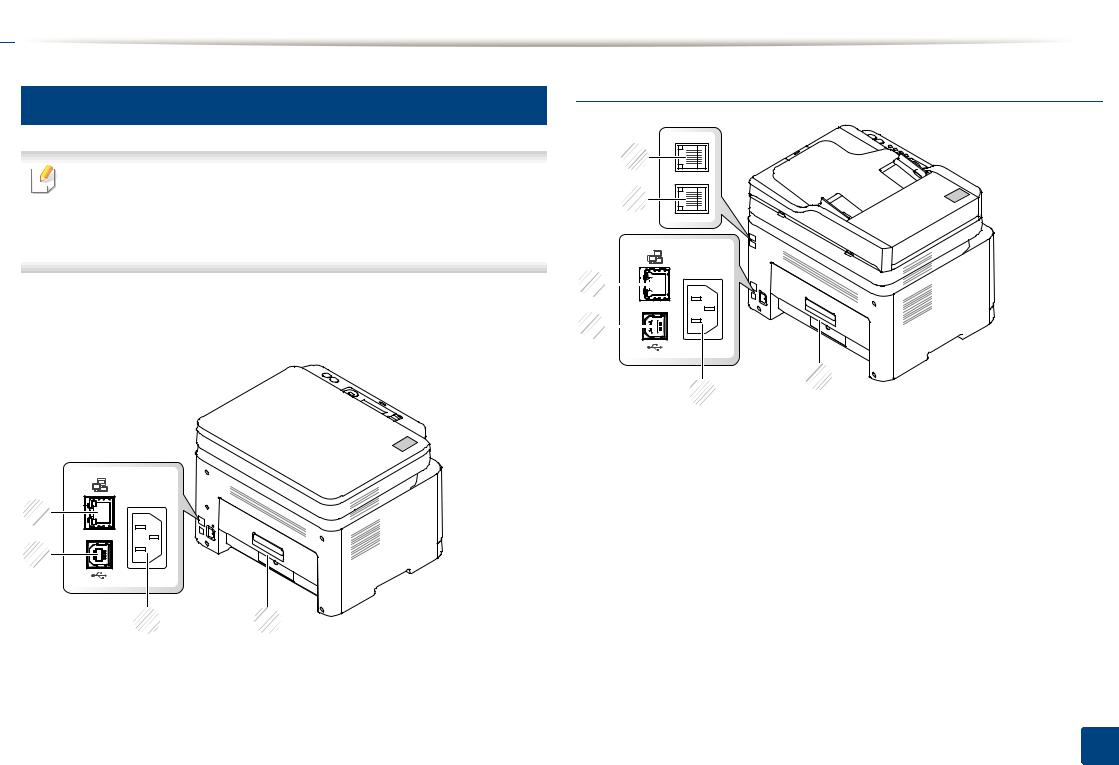
 Description de l’appareil
Description de l’appareil
11
Vue arrière
• Selon le modèle, cette illustration peut différer de votre appareil. Il existe divers types d'appareil.
•Certains composants et fonctions en option peuvent être indisponibles en fonction du modèle ou du pays (voir « Fonctionnalités par modèle » à la page 8).
C46xFW
6
5
C46xW |
4 |
|
|
|
|
|
|
|
|
|
|
|
|
|
|
|
|
|
|
||
|
|
|
|
|
|
|
|
|
||
3 |
|
|
|
|
|
|
|
|
|
|
|
|
|
|
|
|
|
|
|
||
|
|
|
|
|
|
|
|
|
||
|
|
|
|
|
|
|
|
|
||
|
|
|
|
|
|
|
|
|
||
|
|
|
||||||||
|
|
|
|
|
|
|
|
|
||
|
|
|
||||||||
|
|
|
|
|
|
|
|
|
||
|
|
|
|
|
|
|
|
|
1
2
4
3
2 1
1 |
Capot arrière |
5 |
Prise de ligne téléphonique |
|
|
(LINE) |
|
|
|
|
|
|
|
|
|
2 |
Prise d’alimentation |
6 |
Prise gigogne (EXT.) |
|
|
|
|
3 |
Port USB |
|
|
|
|
|
|
4 |
Port réseau |
|
|
|
|
|
|
1 |
Capot arrière |
3 |
Port USB |
|
|
|
|
2 |
Prise d’alimentation |
4 |
Port réseau |
|
|
|
|
1. Introduction 24
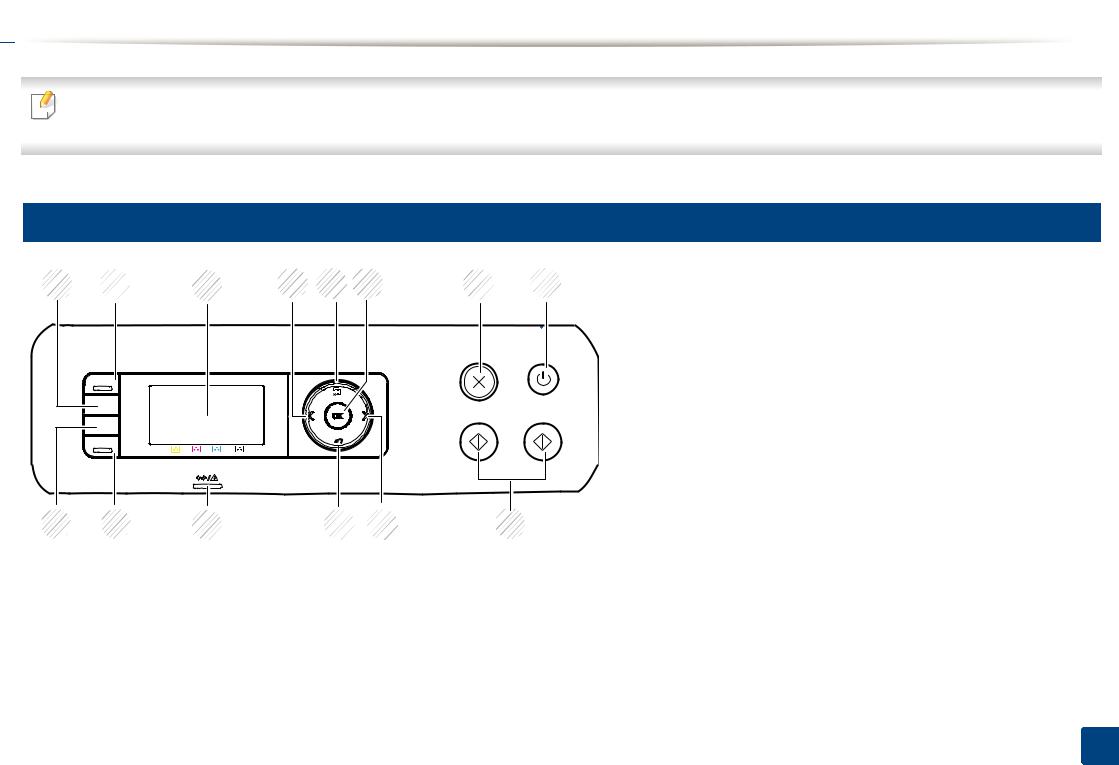
 Vue d’ensemble du panneau de commande
Vue d’ensemble du panneau de commande
• Selon le modèle, ce panneau de commande peut différer de celui de votre appareil. Il existe différents types de panneaux de commandes.
• Certains composants et fonctions en option peuvent être indisponibles en fonction du modèle ou du pays (voir « Fonctionnalités par modèle » à la page 8).
C46xW
1 |
2 |
3 |
4 |
5 |
6 |
7 |
8 |
13 |
12 |
11 |
10 |
4 |
9 |
1 |
WPS |
Permet de configurer facilement la connexion au réseau sans ordinateur (voir « Utilisation de la touche WPS » à la page |
|
172). |
|
|
|
|
|
|
|
2 |
Numériser vers |
Permet de basculer entre les modes numériser et copier. Le voyant Numériser vers s'allume en mode numériser et s'éteint |
|
en mode copier. |
|
|
|
|
|
|
|
3 |
Écran d’affichage |
Permet d’afficher l’état de la tâche en cours et des messages affichés. |
|
|
|
1. Introduction 25
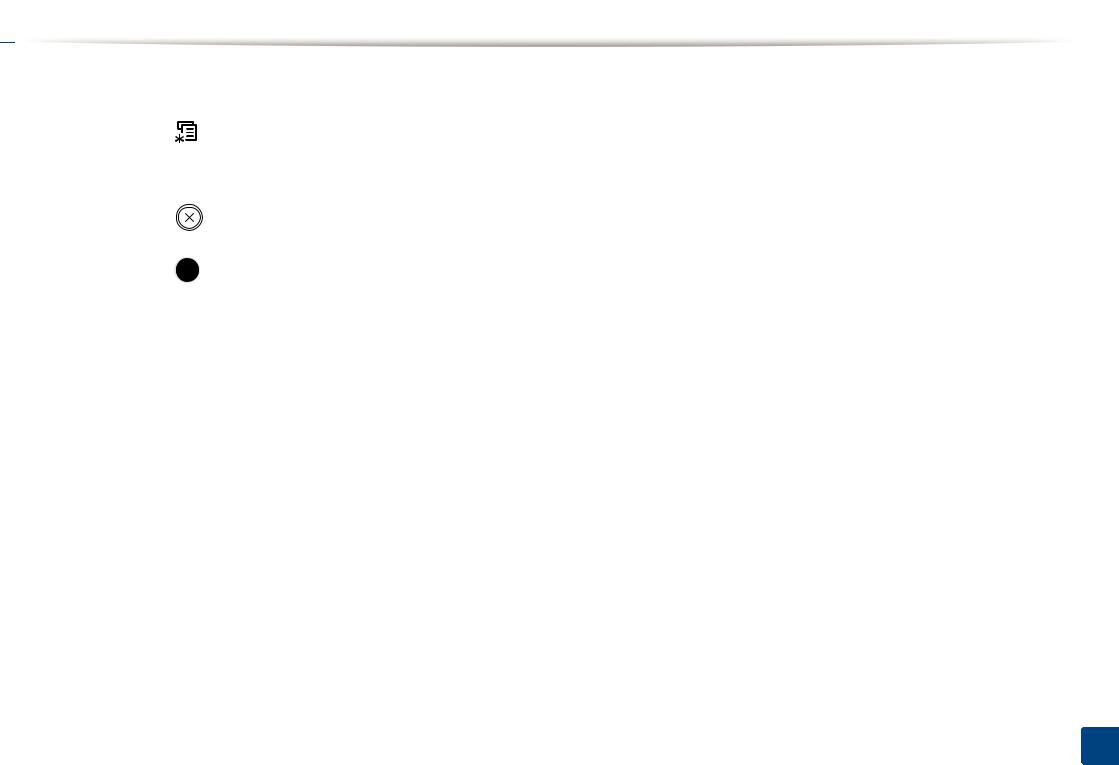
 Vue d’ensemble du panneau de commande
Vue d’ensemble du panneau de commande
4 |
Flèches |
Permet de faire défiler les options disponibles dans le menu sélectionné et d’augmenter ou de diminuer des valeurs. |
||
|
|
|
|
|
5 |
Menu |
|
|
Permet d’accéder aux menus et de les faire défiler (voir « Présentation des menus » à la page 34). |
|
|
|
|
|
|
|
|
|
|
6 |
OK |
Permet de confirmer la sélection à l’écran. |
||
|
|
|
|
|
7 |
Arrêter/ |
|
|
Permet d’interrompre les opérations à tout moment. |
|
Suppr. |
|
|
|
|
|
|
|
|
8 |
Marche/ |
|
|
Permet d'allumer ou d'éteindre l'appareil, ou de le rallumer lorsqu'il se trouve en mode d'économie d'énergie. Si vous devez |
|
|
|||
|
Sortie de |
|
|
éteindre l'appareil, appuyez sur ce bouton pendant plus de 3 secondes lorsque l'appareil est en mode prêt. |
|
veille |
|
|
|
|
|
|
|
|
9 |
Départ |
|
|
Permet de lancer une tâche. |
|
|
|||
|
|
|
|
|
|
|
|
|
|
10 |
Retour |
|
|
Permet de revenir au menu supérieur. |
|
|
|
|
|
11 |
Voyant Statut |
Permet d’afficher l’état de l’appareil (voir « Présentation du voyant statut » à la page 110). |
||
|
|
|
|
|
12 |
Eco |
Permet d'activer le mode économique pour réduire la consommation de toner et de papier uniquement pendant l'impression |
||
|
|
|
|
et la copie à partir d'un PC (voir « Impression économique » à la page 57). |
13 |
Connexion USB |
Permet d’imprimer directement les fichiers stockés sur un périphérique mémoire USB inséré dans le port USB situé à l’avant |
||
|
|
|
|
de votre appareil. |
1. Introduction 26
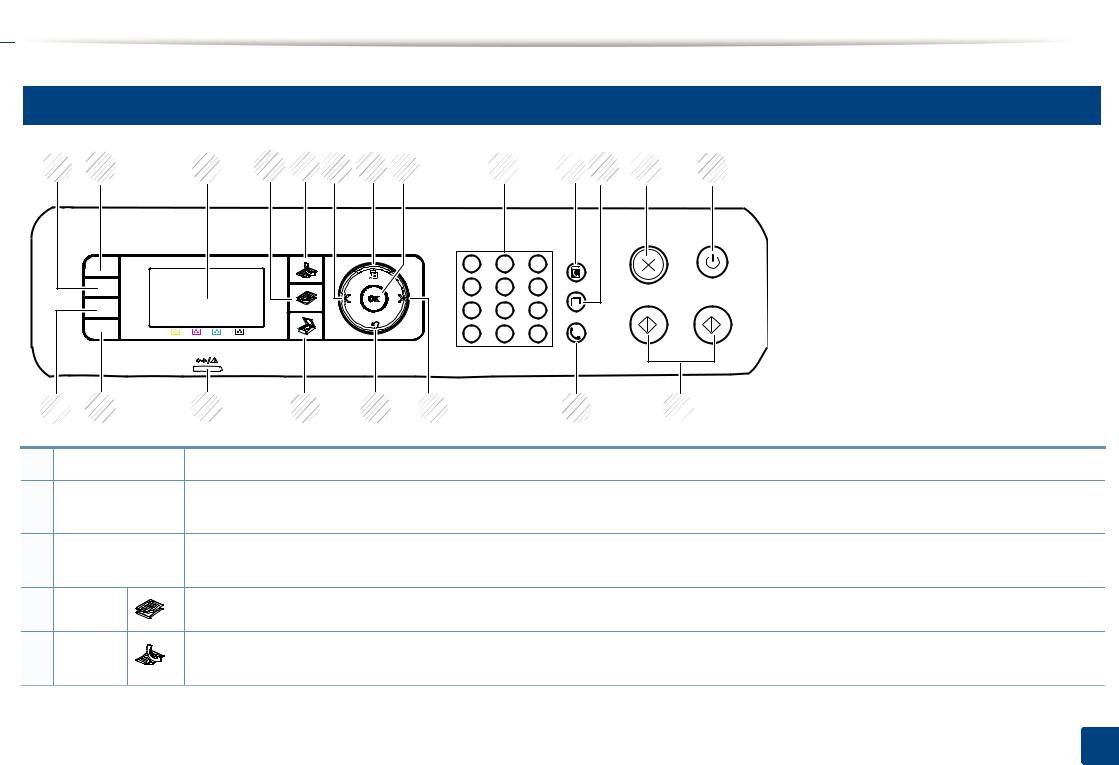
 Vue d’ensemble du panneau de commande
Vue d’ensemble du panneau de commande
13
C46xFW
1 |
2 |
3 |
4 |
5 |
6 |
7 |
8 |
9 |
10 |
11 |
12 |
13 |
|
20 |
19 |
18 |
17 |
16 |
6 |
15 |
14 |
1 |
WPS |
Permet de configurer facilement la connexion au réseau sans ordinateur (voir « Utilisation de la touche WPS » à la page 172). |
||||||
2 |
Duo Copie |
Vous permet de copier les deux faces d’un document officiel, par exemple un permis de conduire, sur une même page (voir « Copie de |
||||||
|
type carte d’identité » à la page 63). |
|
|
|||||
|
|
|
|
|
||||
3 |
Écran |
Permet d’afficher l’état de la tâche en cours et des messages affichés. |
|
|||||
|
d’affichage |
|
|
|
|
|
|
|
4 |
Copier |
Permet de passer au mode Copie. |
|
|
|
|||
|
|
|
|
|
|
|
||
5 |
Télécop |
Permet de passer au mode Télécopie. |
|
|
||||
|
ie |
|
|
|
|
|
|
|
1. Introduction 27
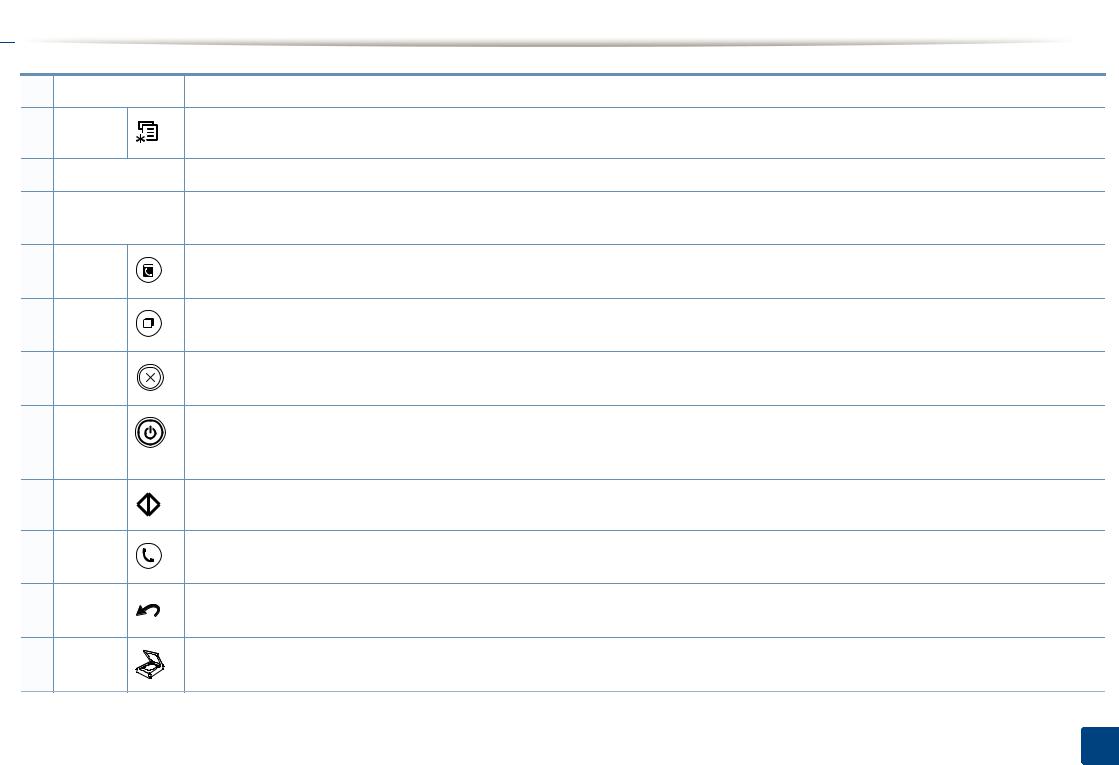
 Vue d’ensemble du panneau de commande
Vue d’ensemble du panneau de commande
6 |
Flèches |
Permet de faire défiler les options disponibles dans le menu sélectionné et d’augmenter ou de diminuer des valeurs. |
7 |
Menu |
Permet d’accéder aux menus et de les faire défiler (voir « Présentation des menus » à la page 34). |
|
|
|
8 |
OK |
Permet de confirmer la sélection à l’écran. |
9 |
Clavier |
Permet de composer un numéro ou de saisir des caractères alphanumériques (voir « Lettres et chiffres du clavier » à la page 237). |
|
numérique |
|
10 |
Réperto |
Vous permet d’enregistrer les numéros de télécopie fréquemment utilisés ou de rechercher des numéros de télécopie enregistrés (voir |
|
ire |
« Configuration du répertoire de télécopie » à la page 239). |
11 |
Bis/ |
En mode prêt, cette touche permet de recomposer le dernier numéro de télécopie ou de téléphone du dernier appelant ; en mode |
|
Pause |
édition, elle permet d’insérer une pause (-) dans un numéro de télécopie (voir « Recomposition du numéro de télécopie » à la page 265). |
12 |
Arrêter/ |
Permet d’interrompre les opérations à tout moment. |
|
Suppr. |
|
13 |
Marche/ |
Permet d'allumer ou d'éteindre l'appareil, ou de le rallumer lorsqu'il se trouve en mode d'économie d'énergie. Si vous devez éteindre |
|
Sortie |
l'appareil, appuyez sur ce bouton pendant plus de 3 secondes lorsque l'appareil est en mode prêt. |
|
de veille |
|
14 |
Départ |
Permet de lancer une tâche. |
15 |
Ligne |
Lorsque vous appuyez sur cette touche, vous pouvez entendre la tonalité. Saisissez un numéro de télécopie. Ceci est similaire à |
|
|
l'utilisation du haut-parleur pour effectuer un appel (voir « Réception manuelle en mode Téléphone » à la page 271). |
16 |
Retour |
Permet de revenir au menu supérieur. |
17 |
Num |
Permet de passer au mode Numérisation. |
1. Introduction 28
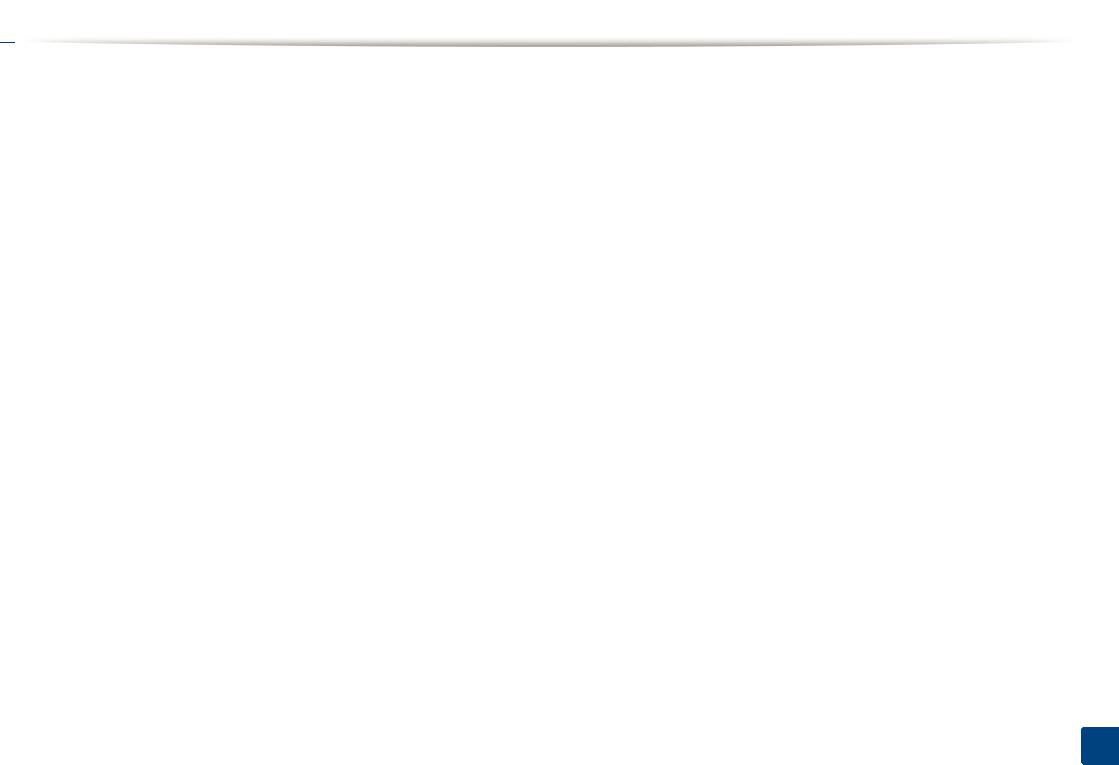
 Vue d’ensemble du panneau de commande
Vue d’ensemble du panneau de commande
18 |
Voyant Statut |
Permet d’afficher l’état de l’appareil (voir « Présentation du voyant statut » à la page 110). |
|
|
|
19 |
Eco |
Permet d'activer le mode économique pour réduire la consommation de toner et de papier uniquement pendant l'impression et la copie |
|
|
à partir d'un PC (voir « Impression économique » à la page 57). |
20 |
USB Direct |
Permet d’imprimer directement les fichiers stockés sur un périphérique mémoire USB inséré dans le port USB situé à l’avant de votre |
|
|
appareil. |
1. Introduction 29
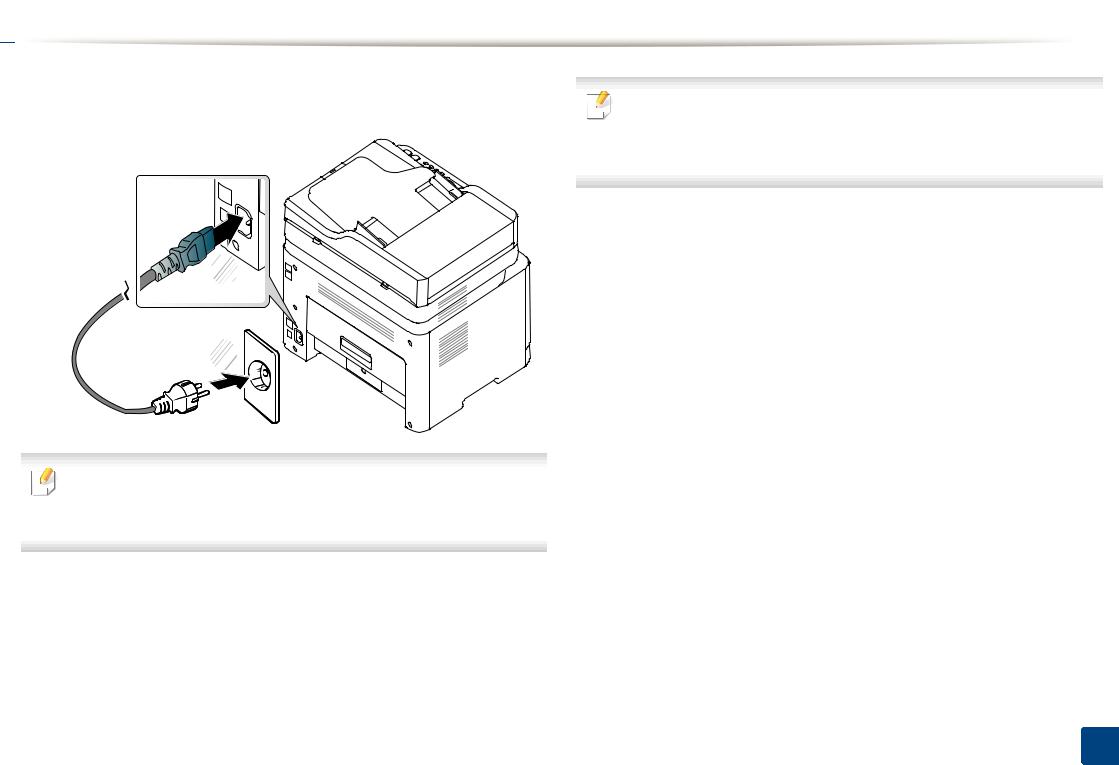
 Mise en marche de l’appareil
Mise en marche de l’appareil
1 Commencez par brancher l'appareil sur une prise de courant.
Appuyez sur l'interrupteur d'alimentation si l'appareil en possède un. |
Si vous souhaitez mettre l'appareil hors tension, appuyez sur et |
|
maintenez le bouton  (Marche/Sortie de veille) pendant environ 3 minutes.
(Marche/Sortie de veille) pendant environ 3 minutes.
1
2
Les illustrations de ce mode d’emploi peuvent être différentes de votre appareil en fonction de ses options ou du modèle. Vérifiez le type de votre appareil (voir « Vue avant » à la page 22).
2 L'appareil se met sous tension automatiquement.
Pour C46xW, appuyez sur le bouton  (Marche/Sortie de veille) du panneau de commande.
(Marche/Sortie de veille) du panneau de commande.
1. Introduction 30
